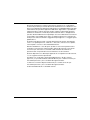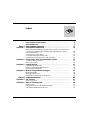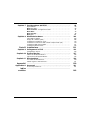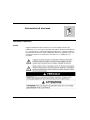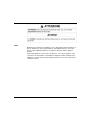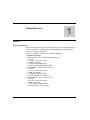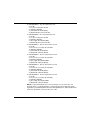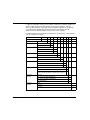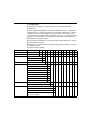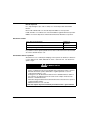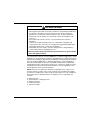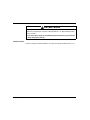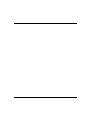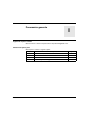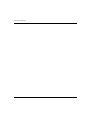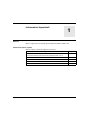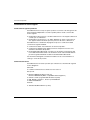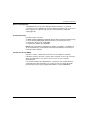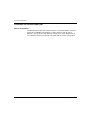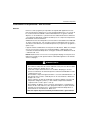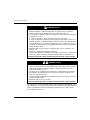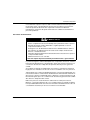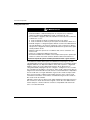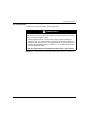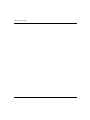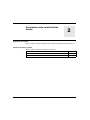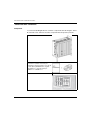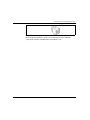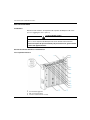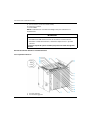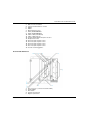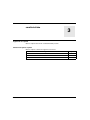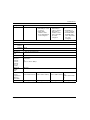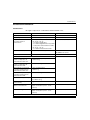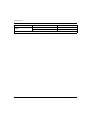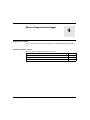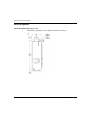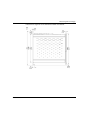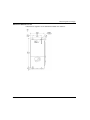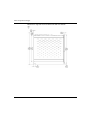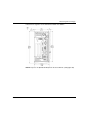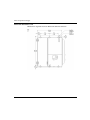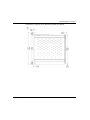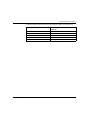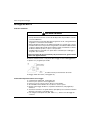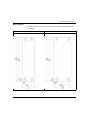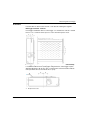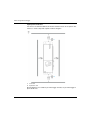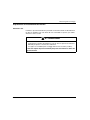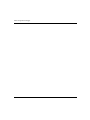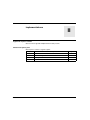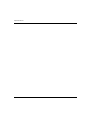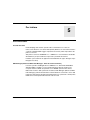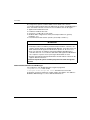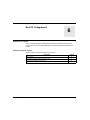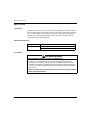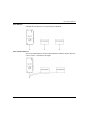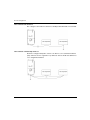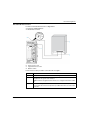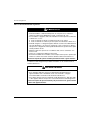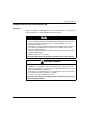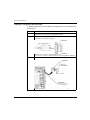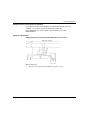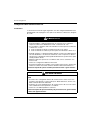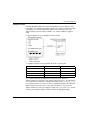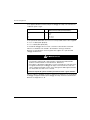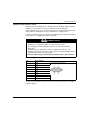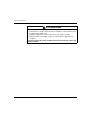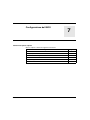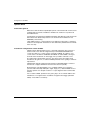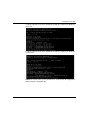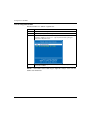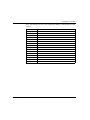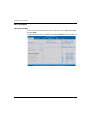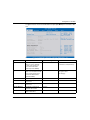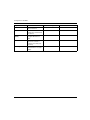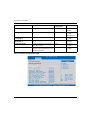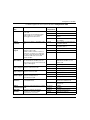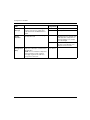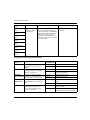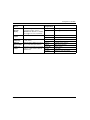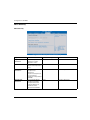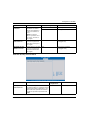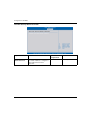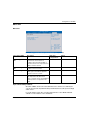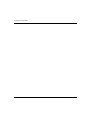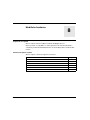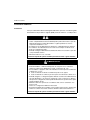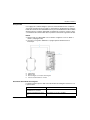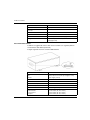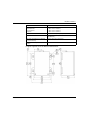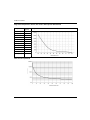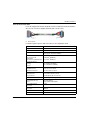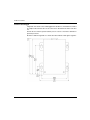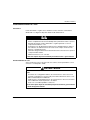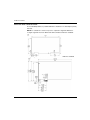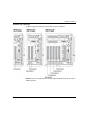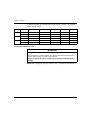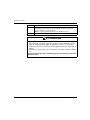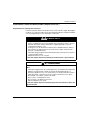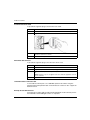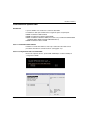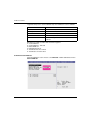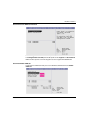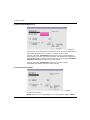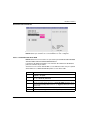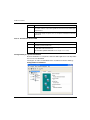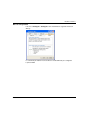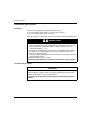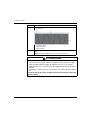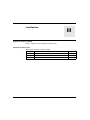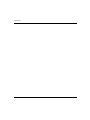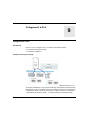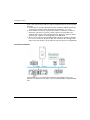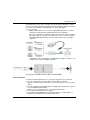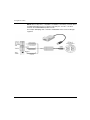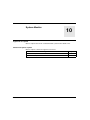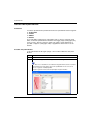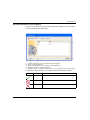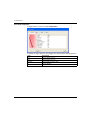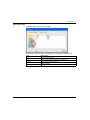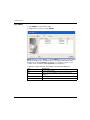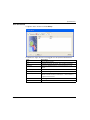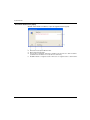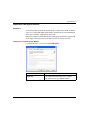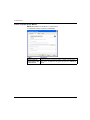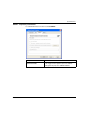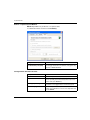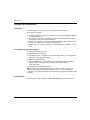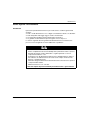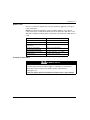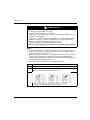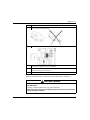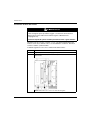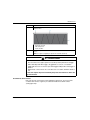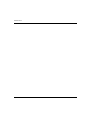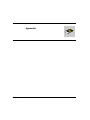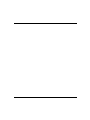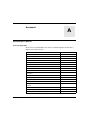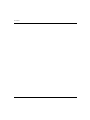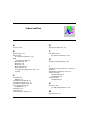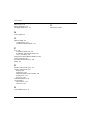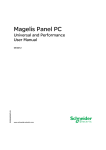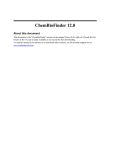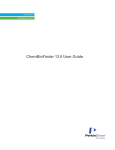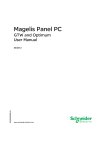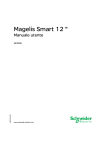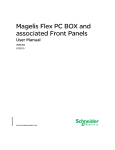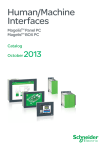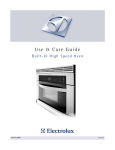Download Magelis Box PC - Manuale utente - 09/2012
Transcript
Magelis Box PC EIO0000000860 09/2012 Magelis Box PC Manuale utente EIO0000000860.02 09/2012 www.schneider-electric.com Questa documentazione contiene la descrizione generale e/o le caratteristiche tecniche dei prodotti qui contenuti. Questa documentazione non è destinata e non deve essere utilizzata per determinare l’adeguatezza o l’affidabilità di questi prodotti relativamente alle specifiche applicazioni dell’utente. Ogni utente o specialista di integrazione deve condurre le proprie analisi complete e appropriate del rischio, effettuare la valutazione e il test dei prodotti in relazioni all’uso o all’applicazione specifica. Né Schneider Electric né qualunque associata o filiale deve essere tenuta responsabile o perseguibile per il cattivo uso delle informazioni ivi contenute. Gli utenti possono inviarci commenti e suggerimenti per migliorare o correggere questa pubblicazione. È vietata la riproduzione totale o parziale del presente documento in qualunque forma o con qualunque mezzo, elettronico o meccanico, inclusa la fotocopiatura, senza esplicito consenso scritto di Schneider Electric. Durante l’installazione e l’uso di questo prodotto è necessario rispettare tutte le normative locali, nazionali o internazionali in materia di sicurezza. Per motivi di sicurezza e per assicurare la conformità ai dati di sistema documentati, la riparazione dei componenti deve essere effettuata solo dal costruttore. Quando i dispositivi sono utilizzati per applicazioni con requisiti tecnici di sicurezza, occorre seguire le istruzioni più rilevanti. Un utilizzo non corretto del software Schneider Electric (o di altro software approvato) con prodotti hardware Schneider Electric può costituire un rischio per l’incolumità personale o provocare danni alle apparecchiature. La mancata osservanza di queste indicazioni può costituire un rischio per l’incolumità personale o provocare danni alle apparecchiature. © 2012 Schneider Electric. Tutti i diritti riservati. 2 EIO0000000860 09/2012 Indice Informazioni di sicurezza . . . . . . . . . . . . . . . . . . . . . . . . . Informazioni su... . . . . . . . . . . . . . . . . . . . . . . . . . . . . . . . Parte I Panoramica generale . . . . . . . . . . . . . . . . . . . . . . . . . Capitolo 1 Informazioni importanti . . . . . . . . . . . . . . . . . . . . . . . . . . Dichiarazione della Federal Communications Commission (Commissione comunicazioni federali) sulle interferenze da radiofrequenza - U.S.A. . . . Personale qualificato . . . . . . . . . . . . . . . . . . . . . . . . . . . . . . . . . . . . . . . . . Certificazioni e norme vigenti . . . . . . . . . . . . . . . . . . . . . . . . . . . . . . . . . . Conformità alle norme europee (CE) . . . . . . . . . . . . . . . . . . . . . . . . . . . . Installazione in aree pericolose - USA e Canada . . . . . . . . . . . . . . . . . . . Capitolo 2 Panoramica sulle caratteristiche fisiche . . . . . . . . . . . . Contenuto della confezione . . . . . . . . . . . . . . . . . . . . . . . . . . . . . . . . . . . Box PC Descrizione . . . . . . . . . . . . . . . . . . . . . . . . . . . . . . . . . . . . . . . . . Capitolo 3 caratteristiche . . . . . . . . . . . . . . . . . . . . . . . . . . . . . . . . . . Caratteristiche del Box PC . . . . . . . . . . . . . . . . . . . . . . . . . . . . . . . . . . . . Box PC Caratteristiche dell’interfaccia . . . . . . . . . . . . . . . . . . . . . . . . . . . Caratteristiche ambientali . . . . . . . . . . . . . . . . . . . . . . . . . . . . . . . . . . . . . Capitolo 4 Misure d’ingombro/montaggio . . . . . . . . . . . . . . . . . . . . 5 7 17 19 20 21 22 24 25 31 32 34 41 42 44 45 47 Misure d’ingombro. . . . . . . . . . . . . . . . . . . . . . . . . . . . . . . . . . . . . . . . . . . Montaggio del Box PC. . . . . . . . . . . . . . . . . . . . . . . . . . . . . . . . . . . . . . . . Preparazione all’installazione del Box PC. . . . . . . . . . . . . . . . . . . . . . . . . 48 58 63 Parte II implementazione . . . . . . . . . . . . . . . . . . . . . . . . . . . . 65 Capitolo 5 Per iniziare. . . . . . . . . . . . . . . . . . . . . . . . . . . . . . . . . . . . . Prima accensione . . . . . . . . . . . . . . . . . . . . . . . . . . . . . . . . . . . . . . . . . . . Capitolo 6 Box PC Collegamenti . . . . . . . . . . . . . . . . . . . . . . . . . . . . Messa a terra . . . . . . . . . . . . . . . . . . . . . . . . . . . . . . . . . . . . . . . . . . . . . . Collegamento del cavo di alimentazione DC. . . . . . . . . . . . . . . . . . . . . . . Collegamenti dell’interfaccia Box PC . . . . . . . . . . . . . . . . . . . . . . . . . . . . EIO0000000860 09/2012 67 67 69 70 75 78 3 4 Capitolo 7 Configurazione del BIOS. . . . . . . . . . . . . . . . . . . . . . . . . . 83 Opzioni BIOS . . . . . . . . . . . . . . . . . . . . . . . . . . . . . . . . . . . . . . . . . . . . . . Menu principale . . . . . . . . . . . . . . . . . . . . . . . . . . . . . . . . . . . . . . . . . . . . Menu avanzato - Configurazione USB . . . . . . . . . . . . . . . . . . . . . . . . . . Menu Boot . . . . . . . . . . . . . . . . . . . . . . . . . . . . . . . . . . . . . . . . . . . . . . . Menu Security . . . . . . . . . . . . . . . . . . . . . . . . . . . . . . . . . . . . . . . . . . . . Menu Exit. . . . . . . . . . . . . . . . . . . . . . . . . . . . . . . . . . . . . . . . . . . . . . . . . 84 88 91 95 98 101 Capitolo 8 Modifiche hardware . . . . . . . . . . . . . . . . . . . . . . . . . . . . . . 103 Prima delle modifiche . . . . . . . . . . . . . . . . . . . . . . . . . . . . . . . . . . . . . . . Gruppo di continuità (UPS) . . . . . . . . . . . . . . . . . . . . . . . . . . . . . . . . . . . Installazione scheda PCI / PCIe . . . . . . . . . . . . . . . . . . . . . . . . . . . . . . . Installazione e rimozione della scheda Compact Flash (CF). . . . . . . . . . Installazione dell’opzione RAID . . . . . . . . . . . . . . . . . . . . . . . . . . . . . . . . Installazione del kit ventola . . . . . . . . . . . . . . . . . . . . . . . . . . . . . . . . . . . 104 106 113 119 121 128 Parte III Installazione . . . . . . . . . . . . . . . . . . . . . . . . . . . . . . . . 131 Capitolo 9 Collegamenti ai PLC . . . . . . . . . . . . . . . . . . . . . . . . . . . . . 133 Collegamento ai PLC . . . . . . . . . . . . . . . . . . . . . . . . . . . . . . . . . . . . . . . . 133 Capitolo 10 System Monitor . . . . . . . . . . . . . . . . . . . . . . . . . . . . . . . . . 137 Interfaccia del System Monitor. . . . . . . . . . . . . . . . . . . . . . . . . . . . . . . . . Impostazione del System Monitor . . . . . . . . . . . . . . . . . . . . . . . . . . . . . . 138 145 Capitolo 11 Manutenzione . . . . . . . . . . . . . . . . . . . . . . . . . . . . . . . . . . . 149 Procedura di reinstallazione. . . . . . . . . . . . . . . . . . . . . . . . . . . . . . . . . . . Pulizia regolare e manutenzione . . . . . . . . . . . . . . . . . . . . . . . . . . . . . . . 150 151 Appendici . . . . . . . . . . . . . . . . . . . . . . . . . . . . . . . . . . . . . . . . . . . 159 Appendice A Accessori . . . . . . . . . . . . . . . . . . . . . . . . . . . . . . . . . . . . . . 161 Accessori per il Box PC . . . . . . . . . . . . . . . . . . . . . . . . . . . . . . . . . . . . . . 161 Indice . . . . . . . . . . . . . . . . . . . . . . . . . . . . . . . . . . . . . . . . . . . analitico 163 EIO0000000860 09/2012 Informazioni di sicurezza § Informazioni importanti AVVISO Leggere attentamente queste istruzioni e osservare l’apparecchiatura per familiarizzare con i suoi componenti prima di procedere ad attività di installazione, uso o manutenzione. I seguenti messaggi speciali possono comparire in diverse parti della documentazione oppure sull’apparecchiatura per segnalare rischi o per richiamare l’attenzione su informazioni che chiariscono o semplificano una procedura. EIO0000000860 09/2012 5 NOTA Manutenzione, riparazione, installazione e uso delle apparecchiature elettriche si devono affidare solo a personale qualificato. Schneider Electric non si assume alcuna responsabilità per qualsiasi conseguenza derivante dall’uso di questi prodotti. Il personale qualificato è in possesso di capacità e conoscenze specifiche sulla costruzione, il funzionamento e l’installazione di apparecchiature elettriche ed è addestrato sui criteri di sicurezza da rispettare per poter riconoscere ed evitare le condizioni a rischio. 6 EIO0000000860 09/2012 Informazioni su... In breve Scopo del documento Questo manuale descrive le caratteristiche di configurazione e impiego di Universal e Performance Box PC, della linea di PC industriali Magelis, i relativi prodotti in catalogo e le relative configurazioni. Il Box PC è progettato per funzionare in ambiente industriale. 1 Prodotti in catalogo: EIO0000000860 09/2012 z HMI BUCND1E•• - Box PC Universal Embedded 1 slot z 24 Vdc z Processore Atom da 1,6 GHz z RAM da 1.024 MB z Compact flash card da 4 GB z Windows® Embedded Standard 2009 z HMI BUFND1P•• - Box PC Universal 1 slot z 24 Vdc z Processore Atom da 1,6 GHz z RAM da 1.024 MB z Unità Flash da 32 GB (SSD) z Windows® XP Professional SP3 z HMI BUHND1P•• - Box PC Universal 1 slot z 24 Vdc z Processore Atom da 1,6 GHz z RAM da 1.024 MB z Disco rigido da 250 GB (HDD) z Windows® XP Professional SP3 7 z HMI BUFND2P•• - Box PC Universal 2 slots z 24 Vdc z Processore Atom da 1,6 GHz z RAM da 1.024 MB z Unità Flash da 32 GB (SSD) z Windows® XP Professional SP3 z HMI BUHND2P•• - Box PC Universal 2 slots z 24 Vdc z Processore Atom da 1,6 GHz z RAM da 1.024 MB z Disco rigido da 250 GB (HDD) z Windows® XP Professional SP3 z HMI BPFDD27•• - Box PC Performance 2 slots z 24 Vdc z Processore Core 2 Duo da 2,26 GHz z RAM da 2.048 MB z Unità Flash da 32 GB (SSD) z Windows® 7 Ultimate (64 bit) z HMI BPHDD27•• - Box PC Performance 2 slots z 24 Vdc z Processore Core 2 Duo da 2,26 GHz z RAM da 2.048 MB z Disco rigido da 250 GB (HDD) z Windows® 7 Ultimate (64 bit) z HMI BPFDD57•• - Box PC Performance 5 slots z 24 Vdc z Processore Core 2 Duo da 2,26 GHz z RAM da 2.048 MB z Unità Flash da 32 GB (SSD) z Windows® 7 Ultimate (64 bit) z HMI BPHDD57•• - Box PC Performance 5 slots z 24 Vdc z Processore Core 2 Duo da 2,26 GHz z RAM da 2.048 MB z Disco rigido da 250 GB (HDD) z Windows® 7 Ultimate (64 bit) NOTA: Il codice di riferimento per la vostra unità può non essere incluso nel manuale utente. I codici di riferimento commerciali elencati nel manuale utente riguardano i prodotti disponibili al momento della pubblicazione. Oltre a quelli inclusi nella serie, potrebbero essere inseriti nuovi codici. 8 EIO0000000860 09/2012 I codici nuovi inseriti in catalogo sono sempre composti da un prefisso (HMI), uno spazio, seguito da una serie di 9 caratteri in successione (lettere o numeri). Ciascuno dei 9 caratteri corrisponde a una caratteristica del Box PC in catalogo, come dimensioni del dispositivo di memorizzazione, tipo di dispositivo di memorizzazione, dimensioni della memoria e pacchetto software. La tabella seguente è una legenda che identifica le caratteristiche corrispondenti a ciascun carattere del codice: Numero carattere Esempio di codice Prefisso 1 2 3 4 5 6 7 8 9 HMI P H N D 5 7 0 1 B Famiglia iPC Box PC Tipo di iPC Performance U Universal P Unità B Unità disco rigido (HDD) H Unità Flash (SSD) F Compact Flash (CF) C Tipo di CPU Atom N270 (Universal) N Core 2 Duo P8400 (Performance) D Alimentazione DC con batteria di backup B DC D Slot espansione 1 1 2 2 5 5 Sistema operativo Windows XP Professional Pacchetto software Iterazione hardware EIO0000000860 09/2012 P Windows Embedded Standard 2009 E Windows 7 Ultimate (versione universale a 32 bit o versione ad alte prestazioni a 64 bit, MUI in inglese) 7 Nessuno 0 Vijeo Citect Run Time 500 I/O Full F Vijeo Citect Run Time 1200 I/O Lite L Altra applicazione • Prima 1 Seconda 2 e così via e così via 9 2 Configurazioni: Oltre all’offerta a catalogo, in alcuni paesi possono essere disponibili altre configurazioni Queste configurazioni impiegano un metodo di identificazione fisso. I codici delle configurazioni sono sempre composti da una serie di 20 caratteri (lettere o numeri). I primi 6 caratteri sono sempre HMI PCC. Ciascuno dei 14 caratteri successivi corrisponde a una caratteristica della configurazione Box PC, come dimensioni del dispositivo di memorizzazione, tipo di dispositivo di memorizzazione, dimensioni della memoria e pacchetto software. Questa offerta ha caratteristiche e funzionalità simili a quelle dell’offerta a catalogo descritta in questo manuale. Oltre a questo codice di riferimento, sull’etichetta del prodotto è stampato un numero di configurazione che presenta il formato seguente: Numero carattere Prefisso (1-6) 7 8 9 10 11 12 13 14 15 16 17 18 19 20 1 7 1 B D 2 3 S 2 1 V 0 0 Esempio di codice HMI PCC. P Famiglia iPC Box PC B Generazione prodotto Prima generazione 1 Seconda generazione 2 Terza generazione 3 Display Nessuno (Box) Slot espansione 0 slot 0 1 slot = 1 PCIe C 1 slot = 1 PCI 1 2 slot = 1 PCI+1 PCIe 2 Tipo di CPU Alimentazione 10 B 2 slot = 2 PCI A 2 slot = altra configurazione 4 5 slot = 2 PCI+1 PCIe 5 5 slot = 4 PCI+1 PCIe B 5 slot = altra configurazione 7 Atom N270 (Universal) B Core 2 Duo P8400 (Performance) C DC con interfaccia per batteria di backup B DC D DC con filtro per uso marittimo F DC con interfaccia per batteria di backup e filtro per uso marittimo G EIO0000000860 09/2012 Numero carattere Prefisso (1-6) 7 8 9 10 11 12 Esempio di codice HMI PCC. P 1 7 1 B D RAM (configurazione disponibile a seconda del modello) 1 GB (solo Universal) Sistema operativo Dispositivo di memorizzazione Periferiche integrate Opzioni EIO0000000860 09/2012 13 14 15 16 17 18 19 20 2 3 S 2 1 V 0 0 1 2 GB 2 3 GB = 1 GB + 2 GB (solo Universal) 3 4 GB = 2 GB + 2 GB (solo Performance) 4 6 GB = 2 GB + 4 GB (solo Performance) 6 8 GB = 4 GB + 4 GB (solo Performance) 8 Nessuno 0 Windows Embedded Standard 2009 (32 bit, in inglese) 1 Windows XP Professional (32 bit, in inglese) 3 Windows Embedded Standard 7 Premium (32 bit, in inglese) 4 Windows 7 Ultimate (32 bit, in inglese) 5 Windows 7 Ultimate (64 bit, in inglese) 6 Nessuno N CF 2 GB B CF 4 GB C CF 8 GB D Capacità predefinita HDD K SSD 15 GB S SSD 32 GB (default) T Nessuna 0 Masterizzatore DVD 1 Capacità HDD identica a quella predefinita 2 Capacità SSD identica a quella predefinita 3 Masterizzatore DVD + HDD 4 Masterizzatore DVD + SDD 5 Nessuna 0 RAID 1 Seconda porta DVI 2 RAID + secondo DVI 3 Porta Com RS-422 - RS-485 4 Porta Com + secondo DVI 5 Porta Com + RAID 6 RAID + secondo DVI + porta Com RS-422 - RS-485 7 11 Numero carattere Prefisso (1-6) 7 8 9 10 11 12 13 14 15 16 17 Esempio di codice HMI PCC. P 1 7 1 B D 2 3 S 2 1 Pacchetto software Nessuno N Vijeo Citect Lite 1200 I/O L Vijeo Citect Full 500 I/O V Vijeo Designer RT licenza illimitata H Riservato Nessuno Riservato Nessuno 18 19 20 V 0 0 0 0 NOTA: rispettare tutte le istruzioni applicabili al prodotto e le precauzioni di sicurezza. Nota di validità La presente documentazione è valida per il Magelis Box PC. Le caratteristiche tecniche dell’apparecchiatura(e) descritte in questo manuale sono consultabili anche online. Per accedere a queste informazioni online: Passo Azione 1 Andare alla home page di Schneider Electric www.schneider-electric.com. 2 Nella casella Search digitare il numero di modello di un prodotto o il nome della gamma del prodotto. z Non inserire degli spazi vuoti nel numero di modello/gamma del prodotto. z Per ottenere informazioni sui moduli di gruppi simili, utilizzare l’asterisco (*). 3 Se si immette un numero di modello, spostarsi sui risultati della ricerca di Product datasheets e fare clic sul numero di modello desiderato. Se si immette il nome della gamma del prodotto, spostarsi sui risultati della riceca di Product Ranges e fare clic sulla gamma di prodotti desiderata. 4 Se appare più di un numero di modello nei risultati della ricerca Products, fare clic sul numero di modello desiderato. 5 A seconda della dimensione dello schermo utilizzato, potrebbe essere necessario fare scorrere la schermata verso il basso per vedere tutto il datasheet. 6 Per salvare o stampare un data sheet come un file .pdf, fare clic su Download XYZ product datasheet. Le caratteristiche descritte in questo manuale dovrebbero essere uguali a quelle che appaiono online. In base alla nostra politica di continuo miglioramento è possibile che il contenuto della documentazione sia revisionato nel tempo per migliorare la chiarezza e la precisione. Nell’eventualità in cui si noti una differenza tra il manuale e le informazioni online, fare riferimento in priorità alle informazioni online. 12 EIO0000000860 09/2012 Marchi depositati PL7, Vijeo Designer, Vijeo Citect e Unity sono marchi depositati di Schneider Electric. Microsoft® e Windows® sono marchi depositati di Microsoft Corporation. Intel®, Atom® e Core 2 Duo® sono marchi di fabbrica registrati di Intel Corporation. IBM® è un marchio depositato di International Business Machines Corporation. Documenti correlati Titolo della documentazione Numero di riferimento Guida di installazione per Magelis Box PC S1A75428 Tutorial Vijeo Designer 35007035 E’ possibile scaricare queste pubblicazioni e tutte le altre informazioni tecniche dal sito www.schneider-electric.com. Informazioni relative al prodotto Alcuni Box PC sono certificati per l’impiego in aree pericolose di Classe I, Divisione 2 come definito in UL 1604, ANSI/ISA 12.12.01 o CSA C22.2 N° 213. Osservare quanto segue: PERICOLO RISCHIO DI SHOCK ELETTRICO, ESPLOSIONE O ARCO ELETTRICO z z z z z Isolare completamente la tensione dal dispositivo prima di smontare coperchi o elementi dal sistema e prima di installare o togliere qualsiasi accessorio, componente hardware o cavo. Scollegare il cavo di alimentazione dal Box PC e dall’alimentazione elettrica. Per verificare che l’alimentazione sia isolata usare sempre un rilevatore di tensione correttamente tarato. Prima di ricollegare l’alimentazione all’unità rimontare e fissare tutti i coperchi e i componenti del sistema. Alimentare il Box PC solo a 24 Vdc. Il mancato rispetto di queste istruzioni provocherà morte o gravi infortuni. EIO0000000860 09/2012 13 AVVERTENZA PERDITA DI CONTROLLO z z z z Nel progettare gli schemi di comando considerare i potenziali guasti delle linee di comando e prevedere, per le funzioni di controllo critiche, sistemi che garantiscano condizioni di sicurezza durante e dopo un guasto della linea. Funzioni di controllo critiche sono ad esempio l’arresto di emergenza e di oltrecorsa. Per le funzioni di controllo critiche occorre prevedere linee separate o ridondanti. Le linee di comando del sistema possono comprendere collegamenti di comunicazione. Non trascurare le conseguenze di eventi imprevedibili quali ritardi nella trasmissione o guasti del collegamento. (1) Prima della messa in servizio controllare singolarmente e integralmente il corretto funzionamento del Magelis Box PC. Il mancato rispetto di queste istruzioni può provocare morte, gravi infortuni o danni alle apparecchiature. (1) Per ulteriori informazioni consultare NEMA ICS 1.1 (edizione aggiornata), "Safety Guidelines for the Application, Installation, and Maintenance of Solid State Control" (Direttive di sicurezza per applicazione, installazione e manutenzione di comandi allo stato solido) e NEMA ICS 7.1 (edizione aggiornata), "Safety Standards for Construction and Guide for Selection, Installation and Operation of AdjustableSpeed Drive Systems" (Norme di sicurezza per la costruzione e guida alla scelta, all’installazione e all’uso di sistemi di azionamento a velocità regolabile) o altre norme vigenti nel vostro paese di residenza. NOTA: il Box PC è un dispositivo altamente configurabile e non si basa su un sistema operativo in tempo reale. Come specificato nei precedenti messaggi di avvertenza, le modifiche al software e alle sue impostazioni sono da considerarsi alla stregua di nuove implementazioni. Le modifiche possono riguardare, ad esempio: z z z z z 14 BIOS di sistema System Monitor (vedi pagina 137) Sistema operativo Hardware installato Software installato EIO0000000860 09/2012 AVVERTENZA FUNZIONAMENTO IMPREVISTO DELL’APPARECCHIO Utilizzare esclusivamente software Schneider Electric con i dispositivi descritti in questo manuale. Il mancato rispetto di queste istruzioni può provocare morte, gravi infortuni o danni alle apparecchiature. Commenti utente Inviare eventuali commenti all’indirzzo e-mail [email protected]. EIO0000000860 09/2012 15 16 EIO0000000860 09/2012 Magelis Box PC Panoramica generale EIO0000000860 09/2012 Panoramica generale I Argomento di questa sezione Questa sezione contiene una panoramica sui prodotti Magelis Box PC. Contenuto di questa parte Questa parte contiene i seguenti capitoli: Capitolo EIO0000000860 09/2012 Titolo del capitolo Pagina 1 Informazioni importanti 19 2 Panoramica sulle caratteristiche fisiche 31 3 caratteristiche 41 4 Misure d’ingombro/montaggio 47 17 Panoramica generale 18 EIO0000000860 09/2012 Magelis Box PC Informazioni importanti EIO0000000860 09/2012 Informazioni importanti 1 Generale Questo capitolo descrive aspetti specifici del funzionamento del Box PC. Contenuto di questo capitolo Questo capitolo contiene le seguenti sottosezioni: Argomento Dichiarazione della Federal Communications Commission (Commissione comunicazioni federali) sulle interferenze da radiofrequenza - U.S.A. EIO0000000860 09/2012 Pagina 20 Personale qualificato 21 Certificazioni e norme vigenti 22 Conformità alle norme europee (CE) 24 Installazione in aree pericolose - USA e Canada 25 19 Informazioni importanti Dichiarazione della Federal Communications Commission (Commissione comunicazioni federali) sulle interferenze da radiofrequenza - U.S.A. Informativa sulle interferenze radio della FCC Questa apparecchiatura è stata testata e ritenuta conforme ai limiti della Federal Communications Commission (FCC) per i dispositivi digitali Classe A, in base a quanto prescritto dalla Parte 15 dei regolamenti FCC. Questi limiti sono concepiti per fornire un’appropriata protezione dalle interferenze in un ambiente commerciale, industriale o aziendale. Questa apparecchiatura genera, usa e può irradiare energia in radio frequenza e, se non installata ed utilizzata in conformità con le istruzioni fornite, potrebbe provocare o subire interferenze con le comunicazioni radio. Per ridurre al minimo la possibilità di interferenze elettromagnetiche nell’applicazione, invitiamo l’utente ad attenersi alle due regole di seguito riportate: z z Installare e usare il Box PC in maniera tale che non irradi energia elettromagnetica sufficiente ad interferire con dispositivi collocati nelle vicinanze. Installare e testare il Box PC per controllare che l’energia elettromagnetica generata dai dispositivi collocati nelle vicinanze non interferisca con il funzionamento del Box PC. AVVERTENZA INTERFERENZA ELETTROMAGNETICA Le radiazioni elettromagnetiche potrebbero compromettere il funzionamento del Box PC e mettere accidentalmente in funzione le apparecchiature. Se si rilevano interferenze elettromagnetiche: z z z z z Aumentare la distanza tra il Box PC e l’apparecchiatura che causa l’interferenza. Riorientare il Box PC e l’apparecchiatura che causa l’interferenza. Modificare il percorso delle linee elettriche e di comunicazione dirette al Box PC e all’apparecchiatura che causa l’interferenza. Collegare il Box PC e l’apparecchiatura che causa l’interferenza ad alimentazioni diverse. Usare sempre cavi schermati per il collegamento del Box PC ad una periferica o ad un altro computer. Il mancato rispetto di queste istruzioni può provocare morte, gravi infortuni o danni alle apparecchiature. 20 EIO0000000860 09/2012 Informazioni importanti Personale qualificato Generale L’installazione, la messa in funzione e la manutenzione di questi prodotti deve essere affidata esclusivamente a personale qualificato. Il personale qualificato possiede capacità e conoscenze relative alla struttura, al funzionamento e all’installazione di apparecchiature elettriche e ha ricevuto una formazione in materia di sicurezza che consenta di riconoscere ed evitare i rischi del caso. Per i requisiti di formazione in materia di sicurezza consultare l’edizione più aggiornata di NFPA 70E®, Standard for Electrical Safety in the Workplace (standard per la sicurezza elettrica nei luoghi di lavoro). Esempi di personale qualificato: z a livello di progettazione dell’applicazione, il personale del reparto di progettazione che ha esperienza con i concetti di sicurezza dei sistemi di automazione (ad esempio, un tecnico di progettazione) z a livello di implementazione delle apparecchiature, il personale che ha esperienza di installazione, cablaggio e messa in servizio delle apparecchiature di automazione (ad esempio, un tecnico specializzato in cablaggi o assemblaggio di impianti, oppure un tecnico addetto alla messa in servizio) z a livello di funzionamento, il personale che ha esperienza nell’uso e nel controllo delle apparecchiature di automazione ed elaborazione dati (ad esempio, un operatore) z per quanto riguarda la manutenzione preventiva o correttiva, il personale formato e qualificato per gli interventi di regolazione o riparazione dei dispositivi di automazione e informatici (ad esempio, un tecnico operativo, un tecnico dell’assistenza postvendita, ecc.) EIO0000000860 09/2012 21 Informazioni importanti Certificazioni e norme vigenti Certificazioni di agenzie qualificate Schneider Electric ha sottoposto questo prodotto al controllo e all’omologazione da parte di agenzie indipendenti. secondo le quali il prodotto risulta conforme alle norme seguenti: z z Underwriters Laboratories Inc., UL 508 e CSA C22.2 N° 142, Apparecchiature di controllo per uso industriale Underwriters Laboratories Inc., UL 1604, ANSI/ISA 12.12.01 e CSA C22.2 N° 213, Apparecchiature elettriche per aree pericolose di Classe I, Divisione 2 Schneider Electric è attualmente impegnata nel processo certificazione della conformità ai seguenti standard. z z z Certificazione GOST. Fare riferimento ai marchi sul prodotto. Certificazione ATEX da parte dell’Associazione di Ispezione Tecnica. Fare riferimento all’etichetta del prodotto. Norme della Marina Mercantile. I prodotti sono progettati conformemente alle norme della Marina Mercantile. Fare riferimento al sito web Schneider Electric per le linee guida di installazione delle norme della Marina Mercantile. Per informazioni dettagliate contattare il rivenditore locale e fare riferimento al catalogo e a marchi sul prodotto. Conformità alle norme Schneider Electric ha testato il prodotto per verificarne la conformità alle seguenti norme obbligatorie. Stati Uniti: z Federal Communications Commission, FCC Parte 15 Europa: CE z Direttiva 2006/95/CE (Bassa tensione) Direttiva 2004/108/CE (EMC, Compatibilità elettromagnetica) z Unità di controllo programmabili: EN 61131-2 (Ed 3) EMI: EN55011 (Gruppo 1, Classe A), EN 61000-6-4 EMS: EN 61000-6-2 z z Australia: z 22 Standard AS/NZS CISPR11 (C-Tick) EIO0000000860 09/2012 Informazioni importanti Norme di omologazione Schneider Electric ha sottoposto di propria iniziativa il prodotto a controlli di conformità a norme supplementari. Le prove aggiuntive effettuate e le norme che le hanno regolate sono riportate nello specifico in Caratteristiche ambientali (vedi pagina 45). Sostanze pericolose Il prodotto risulta conforme a: z z z z WEEE, Direttiva 2002/96/CE (Rifiuti di apparecchiature elettriche ed elettroniche) RoHs, Direttiva 2002/95/CE (Limitazione all’uso di sostanze pericolose) RoHS Cina, Norma SJ/T 11363-2006 Regolamento REACh CE 1907/2006 NOTA: La documentazione riguardante lo sviluppo sostenibile è consultabile sul sito Schneider Electric (Product Environmental Profile ed End of Life Instruction, certificati RoHS e REACh). Fine del ciclo di vita (WEEE) Il prodotto contiene schede elettroniche. Deve essere smaltito in sistemi di trattamento specifici. Il prodotto contiene celle e/o batterie che una volta scaricate e giunte al termine del loro ciclo di vita, devono essere raccolte e smaltite separatamente. Per l’estrazione delle celle e delle batterie, consultare la sezione Manutenzione (vedi pagina 153). Queste batterie non contengono una percentuale di metalli pesanti superiore alla soglia segnalata dalla direttiva europea 2006/66/CE. EIO0000000860 09/2012 23 Informazioni importanti Conformità alle norme europee (CE) Nota di conformità CE I prodotti descritti nel presente manuale risultano conformi alle direttive europee in materia di compatibilità elettromagnetica e bassa tensione (marchio CE) se utilizzate come specificato nella relativa documentazione, per le applicazioni cui sono destinati e insieme a prodotti di terzi muniti della necessaria omologazione. 24 EIO0000000860 09/2012 Informazioni importanti Installazione in aree pericolose - USA e Canada Generale Il Box PC è stato progettato per rispondere ai requisiti delle applicazioni in aree pericolose di Classe I, Divisione 2. Le aree classificate Divisione 2 sono zone in cui le concentrazioni innescabili di sostanze infiammabili sono in genere confinate, disperse con la ventilazione, o presenti in un’area adiacente di Classe I, Divisione 1, ma all’interno delle quali condizioni anomale possono comportare l’esposizione intermittente a tali concentrazioni. Sebbene il Box PC sia un dispositivo non innescante ai sensi delle norme ANSI/ISA 12.12.01 e CSA C22.2 N° 213, non deve essere assolutamente usato in un’area classificata come Divisione 1 (normalmente pericolosa), in quanto non progettato a questo scopo. L’apparecchiatura è adatta all’uso in aree pericolose di Classe I, Divisione 2, Gruppi A, B, C e D e in aree non pericolose. Prima di installare o utilizzare il Box PC, controllare che l’etichetta del prodotto contenga la certificazione ANSI/ISA 12.12.01 o CSA C22.2 N° 213. NOTA: Alcuni Box PC non sono ancora omologati per l’impiego in aree pericolose. Utilizzare i prodotti secondo quanto indicato sull’etichetta applicata e sul manuale che li accompagna. PERICOLO RISCHIO DI ESPLOSIONE z z z z z Non utilizzare il dispositivo Box PC in ambienti o aree pericolose diverse dalla Classe I, Divisione 2, Gruppo A, B, C, e D. Controllare sempre che il Box PC in uso sia adatto all’impiego in un’area pericolosa verificando che l’etichetta riporti la certificazione ANSI/ISA 12.12.01 o CSA C22.2 N° 213. Non installare componenti, apparecchiature o accessori Schneider Electric o di altre marche che non siano certificati per l’uso in aree di Classe I, Divisione 2, Gruppi A, B, C e D. Inoltre, verificare che tutte le schede del controller PCI abbiano una classe di temperatura adeguata (codice T), e siano adatte a temperature ambiente comprese fra 0° C e 50° C (32° F e 122° F). Non installare, modificare, usare, sottoporre ad assistenza o manutenzione o alterare in altro modo il Box PC, salvo per quanto indicato su questo manuale. Interventi non autorizzati possono compromettere l’idoneità del prodotto al funzionamento in aree di Classe I, Divisione 2. Il mancato rispetto di queste istruzioni provocherà morte o gravi infortuni. EIO0000000860 09/2012 25 Informazioni importanti PERICOLO RISCHIO DI ESPLOSIONE z z z z z z Prima di installare o utilizzare il dispositivo in aree pericolose, verificarne sempre la certificazione ANSI/ISA 12.12.01 e CSA C22.2 N° 213. Per accendere o spegnere un Box PC installato in un’area pericolosa di Classe I, Divisione 2 occorre: z usare un interruttore ubicato fuori dall’area pericolosa oppure z usare un interruttore certificato per aree pericolose di Classe I, Divisione 1. Prima di collegare o scollegare l’apparecchiatura accertarsi che l’alimentazione sia stata disattivata o che l’area sia classificata come non pericolosa. Questo vale per tutti i collegamenti, inclusi quelli di alimentazione, quelli a terra, quelli seriali, paralleli e di rete. All’interno delle aree pericolose non utilizzare mai cavi non schermati / non messi a terra. Usare solo configurazioni USB non innescanti. Se l’unità è installata in un armadio, tenere sempre chiuse porte e aperture per evitare l’accumulo di sostanze estranee all’interno della stazione di lavoro. Il mancato rispetto di queste istruzioni provocherà morte o gravi infortuni. PERICOLO RISCHIO DI SHOCK ELETTRICO, ESPLOSIONE O ARCO ELETTRICO z z z z z Isolare completamente la tensione dal dispositivo prima di smontare coperchi o elementi dal sistema e prima di installare o togliere qualsiasi accessorio, componente hardware o cavo. Scollegare il cavo di alimentazione dal Box PC e dall’alimentazione elettrica. Per verificare che l’alimentazione sia isolata usare sempre un rilevatore di tensione correttamente tarato. Prima di ricollegare l’alimentazione all’unità rimontare e fissare tutti i coperchi e i componenti del sistema. Alimentare il Box PC solo a 24 Vdc. Il mancato rispetto di queste istruzioni provocherà morte o gravi infortuni. Controllare che i valori nominali del prodotto siano adatti alla sede di impiego. Se la zona di utilizzo non è classificata in termini di Classe, Divisione e Gruppo l’utente è tenuto a interpellare le autorità competenti per determinare la corretta classificazione dell’area pericolosa. 26 EIO0000000860 09/2012 Informazioni importanti Conformemente a quanto espresso dalle normative federali, nazionali, regionali e provinciali in vigore, ogni installazione in area pericolosa deve essere preventivamente ispezionata da un’autorità competente in materia. Installazione, manutenzione e ispezione di questi sistemi si devono affidare esclusivamente a personale qualificato. Interruttore di alimentazione PERICOLO RISCHIO DI SHOCK ELETTRICO, ESPLOSIONE O ARCO ELETTRICO z z z z z Isolare completamente la tensione dal dispositivo prima di smontare coperchi o elementi dal sistema e prima di installare o togliere qualsiasi accessorio, componente hardware o cavo. Scollegare il cavo di alimentazione dal Box PC e dall’alimentazione elettrica. Per verificare che l’alimentazione sia isolata usare sempre un rilevatore di tensione correttamente tarato. Prima di ricollegare l’alimentazione all’unità rimontare e fissare tutti i coperchi e i componenti del sistema. Alimentare il Box PC solo a 24 Vdc. Il mancato rispetto di queste istruzioni provocherà morte o gravi infortuni. La potenza in ingresso richiesta da impianti che comprendono un Box PC classifica l’interruttore di alimentazione come dispositivo innescante, poiché la tensione e la corrente che attraversano il dispositivo di apertura/chiusura possono generare scintille. Se si utilizza un interruttore di alimentazione normale, le normative in materia di luoghi pericolosi richiedono di collocarlo in una zona definita come non pericolosa. Tuttavia questo può comportare dei limiti per quanto concerne la lunghezza del cavo tra la stazione di lavoro e l’interruttore di alimentazione. Diversamente l’interruttore deve essere conforme ai requisiti di Classe I, Divisione 1 (sicurezza intrinseca). Gli interruttori di questo tipo sono costruiti in modo da evitare la generazione di scintille alla chiusura o all’apertura del contatto. Nelle aree pericolose usare interruttori certificati UL e/o CSA per la Classe I, Divisione 1. Interruttori di questo tipo sono forniti da numerose aziende produttrici. È responsabilità dell’utente assicurare che l’interruttore di alimentazione scelto sia correttamente classificato per la zona in cui deve essere installato. EIO0000000860 09/2012 27 Informazioni importanti Collegamenti del cavo PERICOLO RISCHIO DI ESPLOSIONE z z z z z z Prima di installare o utilizzare il dispositivo in aree pericolose, verificarne sempre la certificazione ANSI/ISA 12.12.01 e CSA C22.2 N° 213. Per accendere o spegnere un Box PC installato in un’area pericolosa di Classe I, Divisione 2 occorre: z usare un interruttore ubicato fuori dall’area pericolosa oppure z usare un interruttore certificato per aree pericolose di Classe I, Divisione 1. Prima di collegare o scollegare l’apparecchiatura accertarsi che l’alimentazione sia stata disattivata o che l’area sia classificata come non pericolosa. Questo vale per tutti i collegamenti, inclusi quelli di alimentazione, quelli a terra, quelli seriali, paralleli e di rete. All’interno delle aree pericolose non utilizzare mai cavi non schermati / non messi a terra. Usare solo configurazioni USB non innescanti. Se l’unità è installata in un armadio, tenere sempre chiuse porte e aperture per evitare l’accumulo di sostanze estranee all’interno della stazione di lavoro. Il mancato rispetto di queste istruzioni provocherà morte o gravi infortuni. Le normative in materia di aree pericolose di Divisione 2 impongono che tutti i collegamenti dei cavi siano provvisti di scarico della trazione e asservimento positivo adeguati. Utilizzare solo dispositivi USB non innescanti, in quanto i collegamenti USB non offrono uno scarico della trazione idoneo all’uso di Box PCcon collegamenti USB (vedi pagina 79). Non collegare o scollegare un cavo se anche una sola delle sue estremità è sotto tensione. Tutti i cavi di comunicazione devono integrare una schermatura di terra sullo chassis. La schermatura deve comprendere una treccia di rame e un foglio di alluminio. Il guscio del connettore di tipo sub-D deve essere in metallo conduttore (ad esempio fusione in zinco) e la treccia di schermatura a terra deve essere chiusa correttamente sul guscio del connettore. Non usare un filo di continuità. Il diametro esterno del cavo deve essere adatto al diametro interno del pressacavo del connettore, in modo da assicurare un grado corretto di scarico della trazione. Fissare sempre i connettori sub-D ai connettori corrispondenti sulla stazione di lavoro con le due viti laterali. 28 EIO0000000860 09/2012 Informazioni importanti Uso e manutenzione I sistemi sono conformi ai test di accensione pertinenti. PERICOLO RISCHIO DI ESPLOSIONE Oltre alle altre istruzioni nel presente manuale, per installare il Box PC in un’area pericolosa attenersi a quanto segue: z z Cablare l’apparecchiatura conformemente a quanto indicato dal National Electrical Code, articolo 501.10 (B) per aree pericolose di Classe I, Divisione 2. Installare il dispositivo Box PC in un alloggiamento idoneo per l’applicazione specifica. Gli alloggiamenti di tipo 4 o IP65 sono raccomandati anche quando non imposti dalle normative. Il mancato rispetto di queste istruzioni provocherà morte o gravi infortuni. NOTA: Tipo 4 e IP65 non fanno parte della certificazione UL per aree pericolose. EIO0000000860 09/2012 29 Informazioni importanti 30 EIO0000000860 09/2012 Magelis Box PC Panoramica sulle caratteristiche fisiche EIO0000000860 09/2012 Panoramica sulle caratteristiche fisiche 2 Argomento del capitolo Questo capitolo contiene una panoramica sulle caratteristiche fisiche del Box PC. Contenuto di questo capitolo Questo capitolo contiene le seguenti sottosezioni: Argomento EIO0000000860 09/2012 Pagina Contenuto della confezione 32 Box PC Descrizione 34 31 Panoramica sulle caratteristiche fisiche Contenuto della confezione Componenti La confezione del Magelis Box PC contiene i componenti elencati di seguito. Prima di usare il Box PC, verificare che tutti i componenti elencati qui siano presenti. HMIBU•••••••, HMIBP••••••• DVD-ROM di ripristino e documentazione contenente il software necessario per reinstallare il sistema operativo, l’accordo di licenza (EULA) di MS Windows, le guide d’installazione e i manuali utente per HMIBU••••••• e HMIBP•••••••. Coperchio del connettore 32 EIO0000000860 09/2012 Panoramica sulle caratteristiche fisiche Connettore DC Questa unità è stata confezionata con la massima attenzione alla qualità. In presenza di eventuali danni o qualora si riscontrasse la mancanza di alcuni componenti contattare immediatamente il rivenditore locale. EIO0000000860 09/2012 33 Panoramica sulle caratteristiche fisiche Box PC Descrizione Introduzione Durante il funzionamento, le temperature di superficie del Dissipatore di calore possono raggiungere i 70 ° C (158 ° F) AVVERTENZA RISCHIO DI USTIONI Non toccare la superficie del Dissipatore di calore durante il funzionamento. Il mancato rispetto di queste istruzioni può provocare morte, gravi infortuni o danni alle apparecchiature. Box PC Descrizione dell’unità a 1 slotUniversal Vista superiore interfacce 1 2 3 4 34 Slot UPS aggiuntivo Slot interfaccia aggiuntivo MIC, Linea IN/Linea OUT Tensione di alimentazione +24 Vdc EIO0000000860 09/2012 Panoramica sulle caratteristiche fisiche 5 6 7 8 9 10 11 12 13 14 COM2 COM1 Monitor/pannello, DVI-I ETH1 (10/100/1000 MBit) ETH2 (10/100/1000 MBit) USB2, USB4 (max 500 mA) USB1, USB3 (max 1 A) Simbolo di allarme/Sigillo dissipatore di calore Dissipatore di calore Slot PCI (half size)/PCI o PCIe Vista frontale interfaccia 1 2 3 4 5 6 7 8 9 10 EIO0000000860 09/2012 LED di stato Magnete permanente Coperchio ventola Etichetta adesiva con il numero di serie Slot CompactFlash CF1/Connessione tramite IDE-PATA Slot compatto scorrevole USB anteriore (USB5 max. 1 A) Batteria Pulsante Power/Reset Switch CMOS 35 Panoramica sulle caratteristiche fisiche NOTA: L’USB anteriore è un’interfaccia diagnostica per l’assistenza e la manutenzione. AVVISO FUNZIONAMENTO ANOMALO DELL’APPARECCHIATURA z z Non utilizzare l’USB anteriore mentre la macchina è in funzionamento. Durante il normale funzionamento, mantenere sempre chiuso lo sportello anteriore. Il mancato rispetto di queste istruzioni può provocare danni alle apparecchiature. Box PC Descrizione dell’unità a 2 slot Universal e Performance Vista superiore interfaccia 1 2 3 4 5 6 36 Slot UPS aggiuntivo Slot interfaccia aggiuntivo MIC, Linea IN, Linea OUT Tensione di alimentazione +24 Vdc COM2 COM1 EIO0000000860 09/2012 Panoramica sulle caratteristiche fisiche 7 8 9 10 11 12 13 14 15 16 Monitor/pannello, DVI-I ETH1 (10/100/1000 MBit) ETH2 (10/100/1000 MBit) USB2, USB4 (max 500 mA) USB1, USB3 (max.1 A) Simbolo allarme/H Dissipatore di calore Slot 1 PCI (half size)/PCI o PCIe Slot 2 PCI (half size)/PCI o PCIe Secondo slot DVI aggiuntivo Vista frontale interfaccia 1 2 3 4 5 6 7 8 EIO0000000860 09/2012 LED di stato Magnete permanente Coperchio ventola Etichetta adesiva con numero di serie Slot CompactFlash CF1/Connessione tramite IDE-PATA Slot compatto scorrevole (connessione tramite SATA) USB anteriore (USB5 max. 1 A) Batteria 37 Panoramica sulle caratteristiche fisiche 9 Slot scorrevole 1 (connessione tramite SATA) 10 Pulsante Power/Reset 11 Switch CMOS NOTA: L’USB anteriore è un’interfaccia diagnostica per l’assistenza e la manutenzione. AVVISO FUNZIONAMENTO ANOMALO DELL’APPARECCHIATURA z z Non utilizzare l’USB anteriore mentre la macchina è in funzionamento. Durante il normale funzionamento, mantenere sempre chiuso lo sportello anteriore. Il mancato rispetto di queste istruzioni può provocare danni alle apparecchiature. Box PC Descrizione dell’unità a 5 slotPerformance Vista superiore interfaccia 1 2 38 Slot UPS aggiuntivo Slot interfaccia aggiuntivo EIO0000000860 09/2012 Panoramica sulle caratteristiche fisiche 3 4 5 6 7 8 9 10 11 12 13 14 15 16 17 18 19 MIC, Linea IN, Linea OUT Tensione di alimentazione +24 Vdc COM 2 COM 1 Monitor/pannello, DVI-I ETH1 (10/100/1000 MBit ETH2 (10/100/1000 MBit) USB2, USB4 (max 500 mA) USB1, USB3 (max 1 A) Segnale allarme/Sigillo dissipatore di calore Dissipatore di calore Slot 5 PCI (half size)/PCI o PCIe Slot 4 PCI (half size)/PCI o PCIe Slot 3 PCI (half size)/PCI o PCIe Slot 2 PCI (half size)/PCI o PCIe Slot 1 PCI (half size)/PCI o PCIe Secondo slot DVI aggiuntivo Vista frontale interfaccia 1 2 3 4 5 EIO0000000860 09/2012 Slot scorrevole 1 (connessione tramite SATA) Switch CMOS LED di stato Pulsante Power/Reset Magnete permanente 39 Panoramica sulle caratteristiche fisiche 6 7 8 9 10 11 12 Coperchio ventola Etichetta adesiva con numero di serie Slot CompactFlash CF1/Connessione tramite IDE-PATA Slot compatto scorrevole (connessione tramite SATA) USB anteriore (USB5 max. 1 A) Batteria Slot scorrevole 2 (connessione tramite SATA) NOTA: L’USB anteriore è un’interfaccia diagnostica per l’assistenza e la manutenzione. AVVISO FUNZIONAMENTO ANOMALO DELL’APPARECCHIATURA z z Non utilizzare l’USB anteriore mentre la macchina è in funzionamento. Durante il normale funzionamento, mantenere sempre chiuso lo sportello anteriore. Il mancato rispetto di queste istruzioni può provocare danni alle apparecchiature. 40 EIO0000000860 09/2012 Magelis Box PC Caratteristiche EIO0000000860 09/2012 caratteristiche 3 Argomento del capitolo Questo capitolo descrive le caratteristiche del prodotto. Contenuto di questo capitolo Questo capitolo contiene le seguenti sottosezioni: Argomento EIO0000000860 09/2012 Pagina Caratteristiche del Box PC 42 Box PC Caratteristiche dell’interfaccia 44 Caratteristiche ambientali 45 41 Caratteristiche Caratteristiche del Box PC Caratteristiche del prodotto Di seguito si illustrano le caratteristiche dei modelli Box PC: Componente Caratteristiche Slot espansione Universal a 1 slot 1 = 1 PCI Universal a 2 slot Performance a 2 slot Performance a 5 slot 2 = 1 PCI + 1 PCIe sul codice di riferimento a catalogo 2 = 2 PCI anche disponibile sul codice di riferimento configurato 2 = 1 PCI + 1 PCIe sul codice di riferimento catalogato 2 = 2 PCI anche disponibile sul codice di riferimento configurato 5 = 2 PCI + 3 PCIe sul codice di riferimento catalogato 5 = 4 PCI + 1 PCle anche disponibile sul codice di riferimento configurato Chipset e 945GME + AtomN270 a1,60 GHz + 512 KB L2 processore Intel cache GM45 + Core2Duo P8400 a 2,26 GHz + 3 MB cache Metodo di raffreddamento Dissipatore di calore passivo, funzionamento senza ventola Kit ventola con filtro RAM DDR2 667 MHz - da 1 GB a 3 GB max DDR3 1067 MHz - da 2 GB a 8 GB max Grafica Controller Acceleratore grafico Intel® 950 Acceleratore grafico Intel® (GMA) 4500 MHD Memoria video Fino a 224 MB (riservati dalla memoria principale) Fino a 384 MB (riservati dalla memoria principale) Profondità 32 bit (massimo) colore 32 bit (massimo) Risoluzione RGB 400 MHz RAMDAC, fino a 2048 x 1536 a 75 Hz (QXGA) inclusi 1920 x 1080 a 85 Hz (HDTV) DVI 2 porte SDVO compatibili Intel, 1920 x 1080 300 MHz RAMDAC, fino a 2048 x 1536 a 75 Hz (QXGA) inclusi 1920 x 1080 a 85 Hz (HDTV) 2 porte SDVO compatibili Intel, 1920 x 1080 Unità compatta inseribile 1 slot predisposto in base al modello e al sistema operativo z Non fornito per i modelli con Windows Embedded Standard 2009 z HDD o Flash drive per modelli con Windows XP Professional o Windows 7 Compact Flash 1 slot tipo 1 predisposto in base al modello e al sistema operativo z CF da 2 GB o 4 GB per modelli con Windows Embedded Standard 2009 z Non fornito per modelli con Windows XP Professional o Windows 7 42 EIO0000000860 09/2012 Caratteristiche Componente Caratteristiche Unità inseribile Nessuna 1 slot dotato di: 1 slot fornito di: z DVD-RW per i codici z DVD-RW per i a catalogo z HDD, SSD e adattatore unità anche disponibili per codici configurati codici a catalogo z HDD, SSD e adattatore unità anche disponibili per codici configurati 2 slot di cui 1 dotato di: z DVD-RW per i codici a catalogo z DVD-RW-HDD e DVD-RW+SSD anche disponibile per codici configurati SRAM Batteria Sì tampone Quantità 512 kB Pulsante di reset Si, dietro gli sportelli anteriori Buzzer Sì Alimentazione Tensione nominale Corrente nominale Picco di corrente 24 Vdc ±25% 6A Tipica 7 A, 50 A < 300 µs Batteria di backup UPS Opzionale Dimensioni esterne (Larghezza x Altezza x Profondità) 82 x 270 x 250 mm 121 x 270 x 250,5 mm (3.23 x 10.63 x 9.84 in) (4.76 x 10.63 x 9.86 in) 136 x 270 x 250,5 mm 217 x 270 x 250,5 (5.35 x 10.63 x 9.86 in) mm (8.54 x 10.63 x 9.86 i n) Peso Circa 4 kg (8.81 lbs) Circa 6 kg (13.22 lbs) EIO0000000860 09/2012 Circa 5 kg (11.02 lbs) Circa 7 kg (15.43 lbs) 43 Caratteristiche Box PC Caratteristiche dell’interfaccia Interfaccia seriale Componente Caratteristiche Quantità 2 Tipo RS-232C, modem compatibile, non elettricamente isolata UART Compatibile 16550, 16 byte FIFO Velocità di trasferimento Massimo 115 kbps Collegamento D-Sub 9-pin, maschio (vedi pagina 81) Componente Caratteristiche Tipo USB 2.0 Quantità 5 (4 in alto e 1 anteriore) Velocità di trasferimento Bassa velocità (1,5 Mbit/s), piena velocità (12 Mbit/s), alta velocità (480 Mbit/s) Collegamento Tipo A (vedi pagina 79) Carico corrente Massimo 500 mA per connessione per USB2, USB4 Massimo 1 A per connessione per USB1, USB3, USB5 Componente Caratteristiche Quantità 2 RJ45 Velocità 10/100/1000 Mbit/s Interfaccia USB Interfaccia Ethernet 44 EIO0000000860 09/2012 Caratteristiche Caratteristiche ambientali Caratteristiche Di seguito si riportano le caratteristiche ambientali del Box PC: Caratteristiche Valore Norme Grado di protezione IP20 EN/IEC 61131-2 Grado di inquinamento Per ambienti con grado di inquinamento 2 EN/IEC 61131-2 Temperatura dell’aria circostante durante il funzionamento 0...50 ° C (32...122 ° F) 0...45 ° C (32...113 ° F): z con l’opzione RAID attiva z se si utilizza Gigabit Ethernet su prodotti con dispositivi di memorizzazione HDD EN/IEC 61131-2, UL 508 5...45 ° C (41...113 ° F): z se si utilizza il masterizzatore DVD Temperatura di conservazione – 20...60 ° C (– 4...140 ° F) IEC 60068-2-2 tests Bb, IEC 60068-2-14 test Na Altitudine di esercizio 2.000 m (6560 ft) max EN/IEC 61131-2 Vibrazioni IACS E10 e EN/IEC 60068-2-6 Fc Funzionamento (continuo) in prodotti con dispositivo di memorizzazione SSD o CF. 2...9 Hz: 1,75 mm (0.07 in) 9...200 Hz: 0,5 g Funzionamento (continuo) in prodotti con dispositivo di memorizzazione HDD. 5..0,100 Hz: 0,125 g Funzionamento (occasionale) in prodotti con dispositivo di memorizzazione SSD o CF. 2...9 Hz: 3,5 mm (0.14 in) 9...200 Hz:1 g Funzionamento (occasionale) in prodotti con dispositivo di memorizzazione HDD. 5..0,100 Hz: 0,250 g Marina Mercantile (continuo) 3...13,2 Hz: 1 mm (0.04 in.) 13,2...100 Hz: 0,7 g Resistenza agli urti (durante il funzionamento) 15 g per una durata di 11 ms Conforme a IEC 60068-2-27 test Ea Umidità dell’aria circostante durante il funzionamento 10 - 85% RH (temperatura al termometro bagnato: 29° C (84.2° F) max. - senza condensa) EN/IEC 60068-2-78 Cab Umidità di immagazzinamento 10 - 85% RH (temperatura al termometro bagnato: 29° C (84.2° F) max. - senza condensa) EN/IEC 60068-2-30 Db NOTA: IEC 61131-2 e IP65 non fanno parte della certificazione UL per aree pericolose. EIO0000000860 09/2012 45 Caratteristiche Caratteristiche Valore Norme Compatibilità elettromagnetica (EMC) Immunità all’interferenza ad alta frequenza EN/IEC 61131-2, IEC 61000-4-x Emissioni elettromagnetiche di Classe A EN 55022, EN 55011 NOTA: IEC 61131-2 e IP65 non fanno parte della certificazione UL per aree pericolose. 46 EIO0000000860 09/2012 Magelis Box PC Misure d’ingombro/montaggio EIO0000000860 09/2012 Misure d’ingombro/montaggio 4 Argomento del capitolo Questo capitolo descrive le misure d’ingombro e i pannelli d’installazione del Box PC. Contenuto di questo capitolo Questo capitolo contiene le seguenti sottosezioni: Argomento Misure d’ingombro EIO0000000860 09/2012 Pagina 48 Montaggio del Box PC 58 Preparazione all’installazione del Box PC 63 47 Misure d’ingombro/montaggio Misure d’ingombro Misure d’ingombro dell’unità a 1 slot L’illustrazione seguente mostra le dimensioni della vista anteriore: 48 EIO0000000860 09/2012 Misure d’ingombro/montaggio L’illustrazione seguente mostra le dimensioni della vista laterale: EIO0000000860 09/2012 49 Misure d’ingombro/montaggio L’illustrazione seguente mostra le dimensioni della vista dall’alto: NOTA: La quota "A" dipende dal dissipatore di calore utilizzato (vedi pagina 56). 50 EIO0000000860 09/2012 Misure d’ingombro/montaggio Dimensioni dell’unità a 2 slot L’illustrazione seguente mostra le dimensioni della vista anteriore: EIO0000000860 09/2012 51 Misure d’ingombro/montaggio L’illustrazione seguente mostra le dimensioni della vista laterale: 52 EIO0000000860 09/2012 Misure d’ingombro/montaggio L’illustrazione seguente mostra le dimensioni della vista dall’alto: NOTA: La quota "A" dipende dal dissipatore di calore utilizzato (vedi pagina 56). EIO0000000860 09/2012 53 Misure d’ingombro/montaggio Dimensioni dell’unità a 5 slot L’illustrazione seguente mostra le dimensioni della vista anteriore: 54 EIO0000000860 09/2012 Misure d’ingombro/montaggio L’illustrazione seguente mostra le dimensioni della vista laterale: EIO0000000860 09/2012 55 Misure d’ingombro/montaggio L’illustrazione seguente mostra le dimensioni della vista dall’alto: NOTA: La quota "A" dipende dal dissipatore di calore utilizzato (vedi pagina 56). Valori La quota "A" dipende dal dissipatore di calore utilizzato: 56 Numero di slot Valore Unità a 1 slot 12,8 mm (0.503 in) Unità a 5 slot 28 mm (1.103 in) Unita a 2 slot Performance 28 mm (1.103 in) Unità a 2 slot Universal 12,8 mm (0.503 in) EIO0000000860 09/2012 Misure d’ingombro/montaggio La tabella seguente riporta le tolleranze generali per le dimensioni del Box PC: EIO0000000860 09/2012 Area di misura nominale Tolleranza generale conforme a DIN ISO 2768 medio fino a 6 mm (fino a 0.236 in) ± 0,1 mm (± 0.004 in) da 6 a 30 mm (da 0.236 a 1.181 in) ± 0,2 mm (± 0.0078 in) da 30 a 120 mm (da 1.18 a 4.724 in) ± 0,3 mm (± 0.012 in) da 120 a 400 mm (da 4.724 a 15.747 in) ± 0,5 mm (± 0.02 in) da 400 a 1000 mm (da 15.747 a 39.37 in) ± 0,8 mm (± 0.031 in) 57 Misure d’ingombro/montaggio Montaggio del Box PC Sede di installazione AVVERTENZA FUNZIONAMENTO IMPREVISTO DELL’APPARECCHIO z z z z z Non posizionare il Box PC accanto ad altri dispositivi che potrebbero causare un surriscaldamento. Tenere il Box PC lontano dai dispositivi che generano archi, come gli interruttori magnetici e i sezionatori senza fusibile. Evitare di utilizzare il Box PC in ambienti nei quali sono presenti gas corrosivi. Installare il Box PC in una posizione che garantisca una distanza dalle strutture e apparecchiature adiacenti di almeno 50 mm (1.96 in.) sui lati destro e sinistro, di almeno 100 mm (3.93 in.) sopra e sotto il prodotto. Installare il Box PC lasciando uno spazio libero sufficiente per il cablaggio e l’ingombro dei connettori. Il mancato rispetto di queste istruzioni può provocare morte, gravi infortuni o danni alle apparecchiature. Montare il sistema Box PC con le piastre di montaggio trovate nell’alloggiamento. Le piastre sono progettate per viti M5. Utilizzare le dime di foratura per vedere l’esatto posizionamento dei fori di montaggio. Dime di foratura. (vedi pagina 59) Informazioni importanti relative al montaggio z z z z z z z 58 Caratteristiche ambientali. (vedi pagina 45) Il Box PC può operare solo in luoghi chiusi. Il Box PC non può essere esposto alla luce solare diretta. Gli sfiati della ventola del Box PC non devono essere coperti. Durante il montaggio del Box PC, rispettare l’inclinazione (vedi pagina 61) ammessa Assicurarsi che il muro o il quadro elettrico principale possa sostenere un minimo di quattro volte il peso totale del Box PC. Per collegare alcuni tipi di cavi (DVI, USB, ecc...), tenere conto del raggio di curvatura. EIO0000000860 09/2012 Misure d’ingombro/montaggio Dime di foratura Le dime di foratura sono incluse con il Box PC e consentono di montare l’unità correttamente. Box PC a 1 slot Box PC a 2 slot Profilo della piastra di montaggio (Box PC) Profilo della piastra di montaggio (Box PC) EIO0000000860 09/2012 59 Misure d’ingombro/montaggio Box PC a 5 slot Profilo della piastra di montaggio (Box PC) 60 EIO0000000860 09/2012 Misure d’ingombro/montaggio Inclinazione Il sistema Box PC deve essere montato come descritto nelle figure seguenti. Montaggio standard - verticale Il montaggio standard si riferisce al montaggio con orientamento verticale. I sistemi Box PC con o senza kit ventola possono essere montati in questo modo. Montaggio opzionale - in piano (non disponibile nel modello senza ventola) I modelli dotati di kit ventola (vedi pagina 128) permettono il montaggio in piano dell’unità (dissipatore di calore in alto). La temperatura esterna massima indicata nelle specifiche deve essere ridotta di 5° C (41 F). 1 EIO0000000860 09/2012 Dissipatore di calore 61 Misure d’ingombro/montaggio Spazio per ricircolo aria Per un ricircolo sufficiente dell’aria, montare il sistema in modo che lo spazio in alto, in basso e ai lati corrisponda a quanto indicato di seguito: 1 2 Uscita aria Aspirazione aria Queste distanze sono valide sia per il montaggio verticale, sia per il montaggio in piano del Box PC. 62 EIO0000000860 09/2012 Misure d’ingombro/montaggio Preparazione all’installazione del Box PC Vibrazioni e urti Installare e spostare l’unità Box PC prestando la massima attenzione alle vibrazioni. Un Box PC installato in un rack dotato di ruote orientabili, se spostato, può subire vibrazioni o urti eccessivi. ATTENZIONE VIBRAZIONI ECCESSIVE z z Programmare le attività di installazione in modo da non superare le tolleranze dell’unità per quanto concerne urti e vibrazioni. La coppia raccomandata per il montaggio del Box PC è 0,5 Nm (4.5 lb-in). Il mancato rispetto di queste istruzioni può provocare infortuni o danni alle apparecchiature. EIO0000000860 09/2012 63 Misure d’ingombro/montaggio 64 EIO0000000860 09/2012 Magelis Box PC Implementazione EIO0000000860 09/2012 implementazione II Argomento di questa sezione Questa sezione riguarda l’implementazione del prodotto. Contenuto di questa parte Questa parte contiene i seguenti capitoli: Capitolo EIO0000000860 09/2012 Titolo del capitolo Pagina 5 Per iniziare 67 6 Box PC Collegamenti 69 7 Configurazione del BIOS 8 Modifiche hardware 83 103 65 Implementazione 66 EIO0000000860 09/2012 Magelis Box PC Per iniziare EIO0000000860 09/2012 Per iniziare 5 Prima accensione Accordo di licenza I limiti di impiego del sistema operativo Microsoft Windows sono elencati nell’accordo di licenza con l’utente finale (EULA) di Microsoft. Il documento EULA è contenuto nel DVD-ROM. Leggere il presente documento prima di procedere alla prima accensione. Alla prima accensione dell’HMIBP••••••• o HMIBU••••••• fare riferimento alla Guida d’installazione per personalizzare e impostare i parametri del sistema. Installare e personalizzare le applicazioni Schneider Electric (Vijeo Designer, Vijeo Designer Lite, OFS). EWF Manager (Enhanced Write Filter Manager - Filtro di scrittura avanzato) Il sistema operativo del Magelis Box PC HMIBUC••••••, Windows® Embedded Standard 2009, è installato su una scheda di memoria Questa scheda è una Compact Flash riscrivibile che permette circa 100.000 operazioni di scrittura. Riducendo il numero delle operazioni di scrittura, EWF Manager (Enhanced Write Filter Manager) permette di aumentare la durata della CF Card. Il filtro carica i dati temporanei (ad esempio gli aggiornamenti di sistema e le operazioni software) nella RAM senza scrivere queste informazioni sulla CF Card. EIO0000000860 09/2012 67 Per iniziare Di conseguenza, quando si utilizza l’EWF, il riavvio del Box PC causa la sovrascrittura delle modifiche apportate dall’utente sul sistema. Se EWF Manager è attivo, riavviando il sistema si sovrascrivono le modifiche elencate di seguito: z z z z z Applicazioni installate di recente. Periferiche installate di recente. Creazione o modifica di account utente. Modifiche della configurazione di rete (ad esempio indirizzo IP, gateway predefinito, ecc.) Personalizzazione del sistema operativo (ad esempio sfondi ecc.) AVVISO PERDITA DI DATI E CONFIGURAZIONE z z z Prima di procedere a modifiche permanenti di tipo hardware, software o sul sistema operativo del Box PC disabilitare EWF Manager. Controllare che l’icona EWF sulla barra delle applicazioni di Windows riporti la "X" di colore rosso. Dopo aver apportato le modifiche permanenti riabilitare EWF Manager e controllare che la "X" rossa sull’icona della barra delle applicazioni di Windows sia scomparsa. In questo modo si prolunga la durata della CF Card. Eseguire regolarmente il backup di tutti i dati contenuti nella CF Card su un altro supporto di memorizzazione. Il mancato rispetto di queste istruzioni può provocare danni alle apparecchiature. Abilitazione/Disabilitazione di EWF Manager Per modificare lo stato di EWF Manager eseguire il programma ChangeEWFState.exe nella cartella C:\Program Files\Change EWF State. Terminata l’esecuzione del programma, riavviare il sistema per rendere effettive le modifiche. Per abilitare e disabilitare EWF Manager occorrono diritti di amministratore. 68 EIO0000000860 09/2012 Magelis Box PC Box PC Collegamenti EIO0000000860 09/2012 Box PC Collegamenti 6 Argomento del capitolo Questo capitolo riguarda il collegamento del Box PC all’alimentazione di rete. Inoltre, descrive le porte USB e identifica l’assegnazione dei pin dell’interfaccia seriale. Contenuto di questo capitolo Questo capitolo contiene le seguenti sottosezioni: Argomento EIO0000000860 09/2012 Pagina Messa a terra 70 Collegamento del cavo di alimentazione DC 75 Collegamenti dell’interfaccia Box PC 78 69 Box PC Collegamenti Messa a terra Panoramica La resistenza di messa a terra tra la messa a terra del Box PC e la terra non deve superare 100 Ω. Se il cavo di messa a terra è molto lungo controllare la resistenza e, se occorre, utilizzare un filo di sezione superiore e instradarlo in un’apposita canalina. Per i valori massimi di lunghezza dei cavi in funzione della sezione consultare inoltre la tabella seguente. Dimensioni filo di terra Sezione del filo 2 2,5 mm (13 AWG) Lunghezza massima del cavo 30 m (98 ft) 60 m (196 ft) round trip. Precauzioni AVVERTENZA FUNZIONAMENTO IMPREVISTO DELL’APPARECCHIO z z z Usare solo le configurazioni di terra autorizzate ed illustrate di seguito. Verificare che la resistenza di messa a terra sia uguale o inferiore a 100 Ω. Verificare la qualità del collegamento di terra prima di accendere il dispositivo. Un rumore eccessivo sulla linea di terra può compromettere il funzionamento del Box PC. Il mancato rispetto di queste istruzioni può provocare morte, gravi infortuni o danni alle apparecchiature. 70 EIO0000000860 09/2012 Box PC Collegamenti Terra dedicata Collegare la terra del Box PC a una presa di terra dedicata: Terra comune ammessa Se non è possibile utilizzare una presa di terra dedicata, utilizzare un punto di messa a terra comune, come illustrato di seguito: EIO0000000860 09/2012 71 Box PC Collegamenti Terra comune non ammessa Non collegare a terra il Box PC attraverso altri dispositivi utilizzando i morsetti SG. Terra comune - Evitare loop di massa Quando si collega un dispositivo esterno a un Box PC con la schermatura di terra (SG), verificare che non si generino loop di massa. SG e la vite di terra del Box PC sono collegati internamente. 72 EIO0000000860 09/2012 Box PC Collegamenti Procedura di messa a terra La messa a terra del Box PC ha 2 collegamenti: z Tensione di alimentazione z Vite di messa a terra 1 2 3 4 Tensione di alimentazione Vite di messa a terra Linguetta di messa a terra Quadro elettrico Per la messa a terra procedere come descritto in seguito: Passo EIO0000000860 09/2012 Azione 1 Verificare che la resistenza di messa a terra sia uguale o inferiore a 100 Ω. 2 Quando si collega la linea SG a un altro dispositivo, accertarsi che l’impianto/il collegamento non generi anelli di massa. NOTA: Le viti del collegamento SG e di terra sono collegate internamente al Box PC. 3 Effettuare il collegamento di terra servendosi di un filo da 2,5 mm2 (13 AWG). Creare il punto di connessione il più vicino possibile al Box PC e accorciare il filo al massimo. 73 Box PC Collegamenti Messa a terra delle linee dei segnali I/O PERICOLO RISCHIO DI ESPLOSIONE z z z z z z Prima di installare o utilizzare il dispositivo in aree pericolose, verificarne sempre la certificazione ANSI/ISA 12.12.01 e CSA C22.2 N° 213. Per accendere o spegnere un Box PC installato in un’area pericolosa di Classe I, Divisione 2 occorre: z usare un interruttore ubicato fuori dall’area pericolosa oppure z usare un interruttore certificato per aree pericolose di Classe I, Divisione 1. Prima di collegare o scollegare l’apparecchiatura accertarsi che l’alimentazione sia stata disattivata o che l’area sia classificata come non pericolosa. Questo vale per tutti i collegamenti, inclusi quelli di alimentazione, quelli a terra, quelli seriali, paralleli e di rete. All’interno delle aree pericolose non utilizzare mai cavi non schermati / non messi a terra. Usare solo configurazioni USB non innescanti. Se l’unità è installata in un armadio, tenere sempre chiuse porte e aperture per evitare l’accumulo di sostanze estranee all’interno della stazione di lavoro. Il mancato rispetto di queste istruzioni provocherà morte o gravi infortuni. Le radiazioni elettromagnetiche potrebbero interferire con le comunicazioni di controllo del Box PC. AVVERTENZA FUNZIONAMENTO IMPREVISTO DELL’APPARECCHIO z z Se il cablaggio delle linee I/O in prossimità di linee di alimentazione o apparecchiature radio è inevitabile, usare cavi schermati e collegare un’estremità della schermatura alla vite di terra del Box PC. Non cablare le linee I/O in prossimità di cavi di alimentazione, dispositivi radio o altre apparecchiature che possano causare interferenze elettromagnetiche. Il mancato rispetto di queste istruzioni può provocare morte, gravi infortuni o danni alle apparecchiature. 74 EIO0000000860 09/2012 Box PC Collegamenti Collegamento del cavo di alimentazione DC Precauzioni Quando si collega il cavo di alimentazione al connettore sul Box PC, controllare che l’altra estremità sia scollegata dall’alimentazione di rete DC. PERICOLO RISCHIO DI SHOCK ELETTRICO, ESPLOSIONE O ARCO ELETTRICO z z z z z Isolare completamente la tensione dal dispositivo prima di smontare coperchi o elementi dal sistema e prima di installare o togliere qualsiasi accessorio, componente hardware o cavo. Scollegare il cavo di alimentazione dal Box PC e dall’alimentazione elettrica. Per verificare che l’alimentazione sia isolata usare sempre un rilevatore di tensione correttamente tarato. Prima di ricollegare l’alimentazione all’unità rimontare e fissare tutti i coperchi e i componenti del sistema. Alimentare il Box PC solo a 24 Vdc. Il mancato rispetto di queste istruzioni provocherà morte o gravi infortuni. AVVERTENZA FUNZIONAMENTO ANOMALO DELL’APPARECCHIATURA z z z Accertarsi che i collegamenti elettrici, di comunicazione e ad accessori non esercitino sollecitazioni eccessive sulle porte. Nella valutazione, tenere conto delle eventuali vibrazioni ambientali. Verificare che i cavi di alimentazione, di comunicazione e di accessori esterni siano saldamente fissati al pannello o al cabinet. Usare solo cavi USB reperibili in commercio. Il mancato rispetto di queste istruzioni può provocare morte, gravi infortuni o danni alle apparecchiature. EIO0000000860 09/2012 75 Box PC Collegamenti Cablaggio e collegamento della morsettiera La tabella seguente descrive la modalità di collegamento del cavo di alimentazione al DC Box PC: Passo Azione 1 Isolare completamente l’alimentazione dal Box PC e verificare che l’alimentazione DC sia stata scollegata dalla sorgente. 2 Togliere la morsettiera dal connettore e collegare il cavo di alimentazione alla morsettiera come illustrato di seguito: Utilizzare un filo resistente a temperature di 75° C. Usare un filo con sezione compresa tra 0,75 e 2,5 mm2 (AWG 18 - AWG 12). 3 Montare la morsettiera nel connettore di alimentazione e stringere le viti. NOTA: La coppia consigliata per queste viti è 0,5 Nm (4.5 lb-in). 76 EIO0000000860 09/2012 Box PC Collegamenti Collegamento per certificazione uso marittimo Se si utilizza il prodotto in un ambiente che richiede la certificazione per uso marittimo, occorre dotare la linea di alimentazione di un filtro. Il filtro della linea deve essere ordinato separatamente con il codice HMIYLFIMAR11. Opzioni di collegamento Collegamento a un sistema di alimentazione DC con rete a terra: Q : Contatto di alimentazione di rete KM : Contatti di linea 1 : Rilevatore di corrente residua per individuare i guasti verso terra EIO0000000860 09/2012 77 Box PC Collegamenti Collegamenti dell’interfaccia Box PC Introduzione Le informazioni fornite di seguito riguardano l’uso dei collegamenti dell’interfaccia del Magelis Box PC impiegato in aree pericolose di Classe I, Divisione 2, Gruppi A, B, C e D. PERICOLO RISCHIO DI ESPLOSIONE z z z z z z Prima di installare o utilizzare il dispositivo in aree pericolose, verificarne sempre la certificazione ANSI/ISA 12.12.01 e CSA C22.2 N° 213. Per accendere o spegnere un Box PC installato in un’area pericolosa di Classe I, Divisione 2 occorre: z usare un interruttore ubicato fuori dall’area pericolosa oppure z usare un interruttore certificato per aree pericolose di Classe I, Divisione 1. Prima di collegare o scollegare l’apparecchiatura accertarsi che l’alimentazione sia stata disattivata o che l’area sia classificata come non pericolosa. Questo vale per tutti i collegamenti, inclusi quelli di alimentazione, quelli a terra, quelli seriali, paralleli e di rete. All’interno delle aree pericolose non utilizzare mai cavi non schermati / non messi a terra. Usare solo configurazioni USB non innescanti. Se l’unità è installata in un armadio, tenere sempre chiuse porte e aperture per evitare l’accumulo di sostanze estranee all’interno della stazione di lavoro. Il mancato rispetto di queste istruzioni provocherà morte o gravi infortuni. AVVERTENZA SCOLLEGAMENTO O FUNZIONAMENTO IMPREVISTO DELL’APPARECCHIO z z z Accertarsi che i collegamenti elettrici, di comunicazione e ad accessori non esercitino sollecitazioni eccessive sulle porte. Nella valutazione, tenere conto delle eventuali vibrazioni ambientali. Verificare che i cavi di alimentazione, di comunicazione e di accessori esterni siano saldamente fissati al pannello o al cabinet. Usare solo cavi USB reperibili in commercio. Il mancato rispetto di queste istruzioni può provocare morte, gravi infortuni o danni alle apparecchiature. 78 EIO0000000860 09/2012 Box PC Collegamenti Collegamenti USB L’impiego di apparecchiature non innescanti (tastiere, mouse) è ammesso sulle porte USB 1, 2, 3, 4 del Box PC (apparecchiatura associata) (non nella porta USB 5, impiegata solo per la manutenzione). Oltre a essere non innescante, ogni apparecchiatura connessa alle porte USB 1, 2, 3, 4 deve soddisfare i seguenti criteri. La figura seguente mostra il collegamento del cavo USB: Note: 1. La tabella seguente mostra i parametri di circuito non innescanti: Parametri di circuito Porte USB 1 e 3 Porte USB 2 e 4 Tensione a circuito aperto = Voc 5,066 V 5.26 V Corrente da corto circuito = Isc 1320 mA 830 mA Capacitanza associata = Ca 20 μF 20 μF Induttanza associata = La 16,8 μH 16,8 μH La concezione per entità permette l’interconnessione in un sistema di apparecchiature non innescanti con le apparecchiature associate – in combinazioni non specificamente esaminate – quando i valori ammessi di Voc (o Uo) e Isc (o Io) per le apparecchiature associate sono minori o uguali a Vmax (Ui) e Imax (Ii) per le apparecchiature non innescanti, e i valori ammessi di Ca (Co) e La (Lo) per le apparecchiature associate sono maggiori o uguali a Ci + Ccavo ed Li + Lcavo, rispettivamente, per le apparecchiature non innescanti per il cablaggio di campo. EIO0000000860 09/2012 79 Box PC Collegamenti 2. Le apparecchiature non innescanti per il cablaggio di campo associate devono soddisfare quanto segue: Magelis Box PC - Apparecchiature per il cablaggio di campo non innescanti associate (mouse, tastiera) Voc Isc Ca La ≤ ≤ ≥ ≥ Vmax Imax Ci + Ccavo Li + Lcavo 3. Se i parametri elettrici del cavo non sono noti è possibile usare i valori seguenti: z Ccavo = 196,85 pF/m (60 pF/ft) z Lcavo = 0,656 μH/m (0.20 μH/ft) 4. I metodi di cablaggio devono essere conformi al codice elettrico nazionale. Il Box PC va installato in un armadio. Se installato in un luogo di Classe I, Divisione 2, l’armadio deve essere in grado di accogliere uno o più metodi di cablaggio di Divisione 2. PERICOLO RISCHIO DI ESPLOSIONE z z z L’eventuale sostituzione di componenti può compromettere l’idoneità del prodotto al funzionamento in aree di Classe I, Divisione 2. Non attivare o disattivare il dispositivo se l’area è classificata come pericolosa. Le apparecchiature per il cablaggio di campo non innescanti associate non vanno collegate in parallelo a meno che l’omologazione delle apparecchiature non innescanti associate non lo consenta. Il mancato rispetto di queste istruzioni provocherà morte o gravi infortuni. Il Box PC è idoneo all’impiego in Classe I, Divisione 2, Gruppi A, B, C, D e permette il cablaggio ad apparecchiature per il cablaggio di campo non innescanti in Classe I, Divisione 2, Gruppi A, B, C, D. 80 EIO0000000860 09/2012 Box PC Collegamenti Collegamenti dell’interfaccia seriale Questa interfaccia è impiegata per collegare il Box PC all’apparecchiatura remota tramite un cavo RS-232C. Il connettore è di tipo maschio D-Sub 9-pin. Se si collega il Box PC con un cavo PLC lungo, il cavo potrebbe avere un potenziale elettrico diverso dal pannello, anche se entrambi sono collegati a terra. La porta seriale del Box PC non è isolata. I morsetti SG (massa segnale) e FE (terra funzionale) sono collegati internamente al pannello. PERICOLO SHOCK ELETTRICO z z z Effettuare un collegamento diretto tra la vite di terra e la terra. Non collegare a terra altri dispositivi attraverso la vite di terra di questo dispositivo. Installare tutti i cavi rispettando i codici e i requisiti nazionali. Se i codici nazionali non richiedono la messa a terra, seguire una guida affidabile quale il US National Electrical Code, Article 800. Il mancato rispetto di queste istruzioni provocherà morte o gravi infortuni. La tabella seguente mostra le assegnazioni dei pin D-Sub9: Pin Assegnazione 1 DCD 2 RXD 3 TXD 4 DTR 5 GND 6 DSR 7 RTS 8 CTS 9 RI Connettore maschio D-Sub9: Un peso o una tensione eccessiva sui cavi di comunicazione possono scollegare l’apparecchiatura. EIO0000000860 09/2012 81 Box PC Collegamenti ATTENZIONE INTERRUZIONE DELL’ALIMENTAZIONE z z z Controllare che i cavi di comunicazione non sollecitino eccessivamente le porte di comunicazione del Box PC. Collegare saldamente i cavi di comunicazione al pannello o armadio. Utilizzare soltanto cavi SUB-D a 9 pin con sistema di bloccaggio in buone condizioni. Il mancato rispetto di queste istruzioni può provocare infortuni o danni alle apparecchiature. 82 EIO0000000860 09/2012 Magelis Box PC Configurazione del BIOS EIO0000000860 09/2012 Configurazione del BIOS 7 Contenuto di questo capitolo Questo capitolo contiene le seguenti sottosezioni: Argomento 84 Menu principale 88 Menu avanzato - Configurazione USB 91 Menu Boot 95 Menu Security 98 Menu Exit EIO0000000860 09/2012 Pagina Opzioni BIOS 101 83 Configurazione del BIOS Opzioni BIOS Informazioni generali BIOS è l’acronimo di "Basic Input Output System", ed è il sistema di comunicazione fondamentale tra l’utente e l’hardware. Il BIOS usato nel Box PC è prodotto da Schneider Electric. Il programma di configurazione del BIOS permette di modificare le impostazioni di base del sistema. Queste impostazioni sono memorizzate in CMOS e in una EEPROM (come backup). I dati CMOS vengono conservati grazie a una batteria (se presente), e rimangono nel Box PC anche quando il sistema non viene alimentato (l’alimentazione a 24 Vdc viene staccata). Procedura di configurazione e boot del BIOS Il BIOS si attiva alimentando il Box PC o premendo il pulsante di accensione. Il sistema verifica che i dati di configurazione provenienti dalla EEPROM siano corretti. Se i dati sono corretti, vengono trasferiti su CMOS. Se i dati non sono corretti, viene controllata la validità dei dati CMOS. Se i dati CMOS contengono anomalie viene visualizzato un messaggio, ma è possibile continuare con la procedura di boot premendo il tasto [F1]. Per evitare che il messaggio venga visualizzato ad ogni avvio, accedere al BIOS premendo il tasto [Canc] e salvare le impostazioni. Il BIOS legge i dati di configurazione del sistema nella RAM CMOS, controlla il sistema e lo configura utilizzando l’autotest all’accensione (POST). Quando questi controlli preliminari sono completati, il BIOS cerca il sistema operativo nelle unità disponibili (disco rigido, floppy ecc.). Quindi il BIOS lancia il sistema operativo che da quel momento si occupa di gestire tutte le funzioni del sistema. Per accedere al BIOS, premere il tasto [Canc] dopo che il controller USB è stato inizializzato e non appena viene visualizzato il seguente messaggio (durante il POST): “Press DEL to run Setup”. 84 EIO0000000860 09/2012 Configurazione del BIOS La figura seguente mostra una schermata di esempio di configurazione BIOS del Universal: La figura seguente mostra una schermata di esempio di configurazione BIOS del Performance: NOTA: Se si preme il tasto [Canc] durante l’avvio, si apre il menu di configurazione BIOS principale (vedi pagina 88). EIO0000000860 09/2012 85 Configurazione del BIOS Tasti di configurazione BIOS Durante il POST sono abilitati i seguenti tasti: Tasto Funzione Canc Accede al menu di configurazione del BIOS F12 Con il tasto [F12] è possibile eseguire l’avvio dalla rete F11 Visualizza il menu di boot. Elenca tutti i dispositivi avviabili che sono connessi al sistema. Utilizzare le frecce su ↑ e giù ↓ e premere il tasto [Invio] per selezionare il dispositivo boot. Pausa Premendo il tasto [Pausa] il POST si arresta. Premere qualunque altro tasto per riavviare il POST. NOTA: I comandi della tastiera USB vengono registrati solo dopo che il controller USB è stato inizializzato. 86 EIO0000000860 09/2012 Configurazione del BIOS Dopo aver effettuato l’accesso alla configurazione BIOS è possibile utilizzare i tasti seguenti: Tasto EIO0000000860 09/2012 Funzione F1 Supporto generale Freccia ↑ Si sposta sull’elemento precedente. Freccia ↓ Si sposta all’elemento successivo. Freccia ← Si sposta sull’elemento precedente. Freccia → Si sposta all’elemento successivo. ± Modifica il valore dell’elemento selezionato. Enter Passa al menu selezionato. Pag ↑ Passa alla pagina precedente. Pag ↓ Passa alla pagina successiva. Start Salta alla prima voce di menu o oggetto del BIOS. End Salta all’ultima voce di menu o oggetto del BIOS. F2/F3 Cambia i colori del BIOS. F7 Azzera tutte le modifiche. F9 Carica le impostazioni per tutte le configurazioni BIOS. F10 Salva e chiude la configurazione BIOS. Esc Esce dal menu secondario. 87 Configurazione del BIOS Menu principale Menu principale Main Se si preme il tasto [Canc] durante l’avvio, si apre il menu di configurazione BIOS principale Main. La figura in basso mostra la scheda del menu principale Main per Universal Box PC: 88 EIO0000000860 09/2012 Configurazione del BIOS La figura in basso mostra la scheda del menu principale Main per Performance Box PC: La tabella seguente mostra le opzioni del menu principale Main: Impostazioni BIOS Descrizione Opzioni di configurazione Effetto System Time Questa è l’impostazione dell’ora corrente. Quando l’unità viene spenta l’ora viene mantenuta dalla batteria (batteria CMOS). Modificare l’ora System Date: Questa è l’impostazione della Modificare la data data corrente. Quando l’unità viene spenta la data viene mantenuta dalla batteria (batteria CMOS). Impostare la data nel formato mese:giorno:anno (mm:dd:yyyy). BIOS ID Visualizza il BIOS rilevato. Nessuna - Processor Visualizza il tipo di processore Nessuna - CPU Frequency Visualizza la frequenza del processore Nessuna - System Memory Visualizza la capacità di memoria del sistema Nessuna - Product Revision Visualizza la versione HW della scheda CPU. Nessuna - EIO0000000860 09/2012 Impostare l’ora nel formato ore:minuti:secondi (hh:mm:ss). 89 Configurazione del BIOS Impostazioni BIOS Descrizione Opzioni di configurazione Effetto Serial number Visualizza il numero di serie della scheda CPU. Nessuna - BC Firmware Rev. Visualizza la versione del firmware del controller della scheda CPU. Nessuna - MAC Adresse (ETH1) Visualizza gli indirizzi MAC assegnati all’interfaccia ETH1. Nessuna - Boot Counter Visualizza il contatore boot ogni riavvio aumenta il contatore di un’unità (max. 16777215). Nessuna - Running Time Visualizza il periodo di funzionamento in ore (max. 65535). Nessuna - 90 EIO0000000860 09/2012 Configurazione del BIOS Menu avanzato - Configurazione USB Menu avanzato La tabella seguente mostra i menu secondari accessibili dal menu Avanzato: Impostazioni BIOS Descrizione Opzioni di configurazione Effetto ACPI Configuration Configura i dispositivi APCI. Enter Apre il menu secondario PCI Configuration Configura i dispositivi PCI. Enter Apre il menu secondario PCI Express Configuration Configura PCI Express. Enter Apre il menu secondario Graphics Configuration Configura le impostazioni grafiche. Enter Apre il menu secondario CPU Configuration Configura le impostazioni CPU. Enter Apre il menu secondario Chipset Configuration Configura le funzioni chipset. Enter Apre il menu secondario I/O Interface Configuration Configura i dispositivi I/O. Enter Apre il menu secondario Clock configuration Configura le impostazioni dell’orologio. Enter Apre il menu secondario EIO0000000860 09/2012 91 Configurazione del BIOS Impostazioni BIOS Descrizione Opzioni di configurazione Effetto IDE Configuration Configura le funzioni IDE. Enter Apre il menu secondario Configurazione USB Configura le impostazioni USB. Enter Apre il menu secondario (vedi pagina 92) Keyboard/Mouse Configuration Configura le opzioni di mouse e tastiera. Enter Apre il menu secondario Remote Access Configuration Configura le impostazioni dell’accesso remoto. Enter Apre il menu secondario CPU Board Monitor Visualizza la tensione e la temperatura attuali del processore. Enter Apre il menu secondario Baseboard/Panel Features Visualizza le informazioni specifiche del dispositivo e la configurazione dei valori specifici del dispositivo. Enter Apre il menu secondario Menu secondario Configurazione USB 92 EIO0000000860 09/2012 Configurazione del BIOS La tabella seguente mostra le opzioni del menu Configurazione USB: Impostazioni BIOS Descrizione Opzioni di Effetto configurazione USB Functions Qui è possibile abilitare o disabilitare le porte USB. I numeri delle porte USB (ad esempio USB1, USB3, ecc.) sono impressi sull’alloggiamento del Box PC. Disabled Disabilita la porta USB. 2 porte USB USB1 e USB3 sono abilitate. 4 porte USB USB1, USB2, USB3 e USB4 sono abilitate. 5 porte USB USB1, USB2, USB3, USB4 e USB5 sono abilitate. Enabled Tutte le interfacce USB funzionano in modalità USB 2.0. Disabled Tutte le interfacce USB funzionano in modalità USB 1.1. USB 2.0 Controller Legacy USB Support USB Legacy POST-Always Opzione per abilitare o disabilitare USB 2.0. Qui è possibile abilitare o disabilitare il supporto Legacy USB. Durante l’avvio le interfacce USB non funzionano, in quanto sono supportate solo dopo l’avvio del sistema operativo. La tastiera USB viene riconosciuta durante il POST. Disabled Disabilita questa funzione. Enabled Abilita questa funzione. Auto Abilitazione automatica. Opzione per abilitare le versioni USB precedenti durante il POST (auto test all’accensione). Ha la stessa funzione di Legacy USB Support. Enabled Abilita la possibilità di accedere al BIOS durante il POST con una tastiera USB. Disabled Disabilita questa funzione. USB Keyboard Qui è possibile abilitare o disabilitare il Legacy Support supporto della tastiera USB. Disabled Disabilita questa funzione. Enabled Abilita questa funzione. USB Mouse Qui è possibile abilitare o disabilitare il Legacy Support supporto del mouse USB. Disabled Disabilita questa funzione. Enabled Abilita questa funzione. USB Storage Device Support Qui è possibile abilitare o disabilitare il supporto del dispositivo di memorizzazione USB. Disabled Disabilita questa funzione. Enabled Abilita questa funzione. Port 64/60 Emulation Qui è possibile abilitare o disabilitare la Porta 64/60 virtuale. Disabled Funzioni della tastiera USB in tutti i sistemi tranne Windows NT. Enabled Funzioni della tastiera USB in Windows NT. USB 2.0 Definisce le impostazioni per il controller Controller Mode USB. Full speed 12 Mbps Hi speed 480 Mbps BIOS EHCI Hand-Off Disabled Disabilita questa funzione. Enabled Abilita questa funzione. EIO0000000860 09/2012 Definisce il supporto del sistema operativo per la funzione EHCI completamente automatica. 93 Configurazione del BIOS Impostazioni BIOS Descrizione Opzioni di Effetto configurazione USB Beep Message Opzione per l’emissione di un segnale acustico ogni volta che un dispositivo USB viene rilevato dal BIOS durante il POST. Disabled Disabilita questa funzione. Enabled Abilita questa funzione. USB Stick Default Emulation Si può impostare la modalità d’impiego dei dispositivi USB. Auto I dispositivi USB con meno di 530 MB di memoria sono simulati come unità floppy disk. I dispositivi con capacità maggiore sono simulati come dischi rigidi. Hard disk Una unità HDD (come una unità Zip) può essere utilizzata come FDD per avviare il sistema. 10 sec, 20 sec, 30 sec, 40 sec Definizione manuale del ritardo. USB Mass Storage Reset Delay 94 È possibile definire l’attesa del POST del dispositivo USB dopo il comando di avvio del dispositivo. NOTA: Se non è installato un dispositivo di memorizzazione USB, compare il messaggio seguente “No USB mass storage device detected”. EIO0000000860 09/2012 Configurazione del BIOS Menu Boot Menu Boot Impostazioni prioritarie del dispositivo Boot Impostazioni del Descrizione boot Opzioni di configurazione Effetto Boot Priority Selection Device based Sono elencati solo i dispositivi riconosciuti dal sistema. È possibile modificare la sequenza delle voci nella lista. Type based È possibile modificare la sequenza delle voci nella lista. È possibile aggiungere alla lista tipi di dispositivi non collegati. EIO0000000860 09/2012 È possibile definire l’unità utilizzata per avviare la macchina. 95 Configurazione del BIOS Impostazioni del Descrizione boot Opzioni di configurazione Effetto 1° dispositivo boot Disabled, Primary Master, Primary Slave, Secondary Slave, Legacy Floppy, USB Floppy, USB CDROM, USB Removable Device, Onboard LAN, External LAN, PCI Mass Storage, PCI SCSI Card, Any PCI, BEV Device, Third Slave, PCI RAID, Local BEV ROM Selezionare la sequenza di boot desiderata. 2° dispositivo boot Scegliere questa opzione per definire l’unità del boot. 3° dispositivo boot 4° dispositivo boot 5° dispositivo boot 6° dispositivo boot 7° dispositivo boot 8° dispositivo boot Configurazioni delle impostazioni del Boot Impostazioni del boot Descrizione Opzioni di configurazione Quick Boot Questa funzione riduce il tempo di boot saltando alcune procedure POST. Disabled Disabilita questa funzione. Enabled Abilita questa funzione. Determina se viene visualizzato il messaggio POST o il logo OEM (default = sfondo nero). Disabled Visualizzazione del messaggio POST. Enabled Visualizzazione del logo OEM al posto del messaggio POST. Quiet Boot Automatic Con questa opzione il sistema Boot List Retry operativo tenta automaticamente di riavviarsi dopo un errore all’avvio. Add On ROM Display Mode 96 Disabled Disabilita questa funzione. Enabled Abilita questa funzione. Imposta la modalità di visualizzazione Force BIOS per ROM (durante la procedura di boot). Keep Current Hold On Errors Questa opzione decide se il sistema deve interrompere l’autotest all’accensione (POST) quando riscontra un’anomalia. Effetto Visualizza una parte addizionale del BIOS. Visualizza le informazioni del BIOS. Disabled Il sistema non si interrompe. Ignora tutte le anomalie. Enabled Il sistema si ferma. Il sistema si ferma ogni volta che riscontra un’anormalia. EIO0000000860 09/2012 Configurazione del BIOS Impostazioni del boot Descrizione Hit ‘DEL’ Message Display È possibile scegliere se visualizzare il Disabled messaggio "Hit DEL’" all’avvio. Enabled NOTA: Quando Quiet Boot è abilitato il messaggio non viene visualizzato. Il messaggio non viene visualizzato. Interrupt 19 Capture Interruzione dei comandi BIOS. Disabled Disabilita questa funzione. Enabled Abilita questa funzione. PXE Boot to LAN (ETH1) Abilita/disabilità la capacità di avviarsi da LAN (ETH1). Disabled Disabilita questa funzione. Enabled Abilita questa funzione. Slide-In 2 Optional ROM Abilita/disabilita la ROM opzionale per Disabled una seconda unità ad inserimento. Enabled Power Loss Control Determina se il sistema si accende/si spegne in seguito ad una caduta di alimentazione. EIO0000000860 09/2012 Opzioni di configurazione Effetto Il messaggio viene visualizzato. Disabilita questa funzione. Abilita questa funzione. Remain Off Rimane spento Turn On Si accende Last State Ripristina lo stato precedente. 97 Configurazione del BIOS Menu Security Menu Security La tabella seguente mostra le opzioni del menu Security: Impostazioni BIOS Descrizione Opzioni di configurazione Effetto Supervisor Password Indica se la password supervisore è stata impostata o meno. None - User Password Indica se la password utente è stata impostata o meno. None - Change Supervisor Password Per inserire/modificare una password supervisore. La password supervisore è necessaria per modificare le impostazioni del BIOS. Enter Inserire la password. Change User Password Per inserire/modificare una password utente. Una password utente permette all’utente di modificare alcune impostazioni del BIOS. Enter Inserire la password. 98 EIO0000000860 09/2012 Configurazione del BIOS Impostazioni BIOS Descrizione Opzioni di configurazione Effetto Boot Sector Virus Protection Con questa opzione viene Disabled visualizzato un allarme Enabled quando un programma o un virus accede al boot sector. NOTA: Con questa opzione è protetto solo il boot sector, non tutto il disco rigido. Hard Disk Security User Password Questa opzione consente di creare una password utente di sicurezza per il disco rigido. Enter Apre il menu secondario (vedi pagina 99). Hard Disk Security Master Password Questa opzione consente di creare una password master di sicurezza del disco rigido. Enter Apre il menu secondario (vedi pagina 100). Disabilita questa funzione. Abilita questa funzione. Hard Disk Security User Passwords Impostazioni BIOS Descrizione Primary Slave HDD User Password Inserendo una password utente valida è Enter possibile modificare o configurare i dischi rigidi senza riavviare il dispositivo. Una password utente permette all’utente di modificare specifiche impostazioni del BIOS. EIO0000000860 09/2012 Opzioni di configurazione Effetto Inserire la password. 99 Configurazione del BIOS Hard Disk Security Master Passwords Impostazioni BIOS Descrizione Opzioni di configurazione Effetto Primary Slave HDD Master Password Inserendo una password utente valida è possibile modificare o configurare i dischi rigidi senza riavviare il dispositivo. Enter Inserire la password. 100 EIO0000000860 09/2012 Configurazione del BIOS Menu Exit Menu Exit La tabella seguente mostra le opzioni del menu principale Exit: Impostazioni BIOS Descrizione Opzioni di configurazione Effetto Save Changes and Exit OK / Cancel Visualizza un messaggio di conferma. Confermando di voler salvare le modifiche delle impostazioni BIOS, il comando salva le nuove impostazioni su CMOS e riavvia il sistema. - Discard Changes and Exit Esce dal BIOS senza effettuare nessuna OK / Cancel modifica e riavvia il sistema. - Discard Changes Ripristina le impostazioni precedenti del BIOS e ignora le modifiche apportate durante la sessione corrente. OK / Cancel - Load CMOS Defaults OK / Cancel Carica i valori CMOS di default, definiti dalle impostazioni del DIP switch. Questo comando carica i valori CMOS di default per tutte le configurazioni del BIOS. - Impostazioni BIOS predefinite Gli switch CMOS, situati sul frontale dell’unità vicino ai LED, sono utilizzati per caricare le impostazioni predefinite del profilo BIOS, basate sulla posizione degli switch stessi. Le posizioni dello switch alla consegna rappresentano i valori BIOS di default ottimali e non dovrebbero essere modificate. EIO0000000860 09/2012 101 Configurazione del BIOS 102 EIO0000000860 09/2012 Magelis Box PC Modifiche hardware EIO0000000860 09/2012 Modifiche hardware 8 Argomento del capitolo Questo capitolo tratta le modifiche hardware del Magelis Box PC Questo prodotto è compatibile con unità opzionali come memoria principale e scheda CF prodotte da Schneider Electric, ma anche dispositivi e schede di altre marche. Contenuto di questo capitolo Questo capitolo contiene le seguenti sottosezioni: Argomento EIO0000000860 09/2012 Pagina Prima delle modifiche 104 Gruppo di continuità (UPS) 106 Installazione scheda PCI / PCIe 113 Installazione e rimozione della scheda Compact Flash (CF) 119 Installazione dell’opzione RAID 121 Installazione del kit ventola 128 103 Modifiche hardware Prima delle modifiche Panoramica Per le procedure di installazione dettagliate delle unità opzionali, consultare la guida all’installazione del produttore originale (OEM) fornita in dotazione con il dispositivo. PERICOLO RISCHIO DI SHOCK ELETTRICO, ESPLOSIONE O ARCO ELETTRICO z z z z z Isolare completamente la tensione dal dispositivo prima di smontare coperchi o elementi dal sistema e prima di installare o togliere qualsiasi accessorio, componente hardware o cavo. Scollegare il cavo di alimentazione dal Box PC e dall’alimentazione elettrica. Per verificare che l’alimentazione sia isolata usare sempre un rilevatore di tensione correttamente tarato. Prima di ricollegare l’alimentazione all’unità rimontare e fissare tutti i coperchi e i componenti del sistema. Alimentare il Box PC solo a 24 Vdc. Il mancato rispetto di queste istruzioni provocherà morte o gravi infortuni. PERICOLO RISCHIO DI ESPLOSIONE z z z z z z Prima di installare o utilizzare il dispositivo in aree pericolose, verificarne sempre la certificazione ANSI/ISA 12.12.01 e CSA C22.2 N° 213. Per accendere o spegnere un Box PC installato in un’area pericolosa di Classe I, Divisione 2 occorre: z usare un interruttore ubicato fuori dall’area pericolosa oppure z usare un interruttore certificato per aree pericolose di Classe I, Divisione 1. Prima di collegare o scollegare l’apparecchiatura accertarsi che l’alimentazione sia stata disattivata o che l’area sia classificata come non pericolosa. Questo vale per tutti i collegamenti, inclusi quelli di alimentazione, quelli a terra, quelli seriali, paralleli e di rete. All’interno delle aree pericolose non utilizzare mai cavi non schermati / non messi a terra. Usare solo configurazioni USB non innescanti. Se l’unità è installata in un armadio, tenere sempre chiuse porte e aperture per evitare l’accumulo di sostanze estranee all’interno della stazione di lavoro. Il mancato rispetto di queste istruzioni provocherà morte o gravi infortuni. 104 EIO0000000860 09/2012 Modifiche hardware Durante il funzionamento, le temperature di superficie del Dissipatore di calore possono raggiungere i 70 ° C (158 ° F) AVVERTENZA RISCHIO DI USTIONI Non toccare la superficie del Dissipatore di calore durante il funzionamento. Il mancato rispetto di queste istruzioni può provocare morte, gravi infortuni o danni alle apparecchiature. ATTENZIONE SERRAGGIO ECCESSIVO E COMPONENTI ALLENTATI z z Non esercitare una coppia superiore a 0,5 Nm (4.5 lb-in) durante il serraggio delle viti di dispositivi di fissaggio, alloggiamenti, accessori o morsettiere. Applicando una forza eccessiva si può danneggiare il dispositivo di fissaggio in plastica. Nell’avvitare o rimuovere le viti, controllare che non cadano all’interno del Box PC. Il mancato rispetto di queste istruzioni può provocare infortuni o danni alle apparecchiature. ATTENZIONE COMPONENTI SENSIBILI ALLE SCARICHE ELETTROSTATICHE I componenti interni del Box PC, compresi accessori quali i moduli RAM e le schede di espansione, possono subire danni a causa dell’elettricità statica. z z z z Tenere i materiali che producono elettricità statica (plastica, imbottiture, tappeti) fuori dall’area di lavoro. Non togliere i componenti sensibili alle scariche elettrostatiche dalla custodia antistatica fino al momento dell’installazione. Quando si maneggiano componenti sensibili all’elettricità statica, indossare un bracciale con messa a terra adeguata (o equivalente). Evitare di toccare conduttori esposti e cavi di componenti con la pelle o con gli abiti. Il mancato rispetto di queste istruzioni può provocare infortuni o danni alle apparecchiature. EIO0000000860 09/2012 105 Modifiche hardware Gruppo di continuità (UPS) Panoramica La figura seguente mostra un Box PC provvisto di opzione UPS: 1 2 3 Batteria Cavo di connessione UPS da 3 m (9.84 ft) Box PC con scheda d’interfaccia modulo UPS integrata (pre-installata) Le caratteristiche principali dell’opzione UPS sono: z Batterie ricaricabili a lunga durata senza manutenzione z Comunicazione tramite interfacce integrate z Sensore di temperatura z Protezione contro la scarica profonda 106 EIO0000000860 09/2012 Modifiche hardware Principio UPS Con il gruppo di continuità integrato opzionale, il sistema del Box PC completa le operazioni di scrittura anche in seguito a un’interruzione di alimentazione. Quando l’UPS rileva un’interruzione dell’alimentazione, passa immediatamente alla modalità di funzionamento a batteria, quindi tutti i programmi in esecuzione vengono chiusi correttamente dal software UPS. Questo previene eventuali incongruenze dei dati. NOTA: z z 1 2 3 4 5 Questa funzione è disponibile solo se l’UPS è configurato e se il suo driver è attivato (vedi pagina 148). Il monitor non è gestito dall’UPS e si spegne quando l’alimentazione si interrompe. Batteria / Modalità di carica Temperatura Batteria UPS Box PC Magelis con modulo UPS integrato Tensione di alimentazione +24 Vdc Descrizione del modulo UPS integrato La tabella seguente riporta i dati tecnici del modulo UPS integrato nel Box PC con l’opzione UPS: EIO0000000860 09/2012 Caratteristiche Valori Passaggio da alimentazione di rete ad alimentazione a batteria 15 / 13 V Tempo di ponticellamento guasto rete Max. 20 min con un carico di 150 W 107 Modifiche hardware Caratteristiche Valori Corrente di carico Max. 0,5 A Protezione contro la scarica profonda A 10 Vdc sulla batteria Protezione da corto circuito No Requisiti di alimentazione Max. 7,5 watt Indicatori di stato Tramite il system monitor (vedi pagina 143) Configurazione Tramite le impostazioni del system monitor (vedi pagina 148) Descrizione della batteria La batteria è soggetta ad usura e deve essere sostituita con regolarità (almeno conformemente alla durata specificata). La figura seguente mostra il connettore della batteria: 108 Caratteristiche Valori Batteria: Tipo Metodo Enersys Cyclon 12 V 5 Ah; (6 collegate in serie) Cella singola (cella X) Tensione nominale 12 Vdc Corrente di esercizio Max. 8 A Tensione scarica profonda 10 Vdc Sensore di temperatura Resistenza NTC Peso Circa 3,2 kg (7.05 lbs) Temperatura ambiente: Funzionamento Conservazione Trasporto Da -40 a 80° C (da -40 a 176° F) Da -65 a 80° C (da -85 a 176° F) Da -65 a 80° C (da -85 a 176° F) EIO0000000860 09/2012 Modifiche hardware Caratteristiche Valori Umidità relativa: Funzionamento Conservazione Trasporto 5 - 95% senza condensa 5 - 95% senza condensa 5 - 95% senza condensa Altitudine Max. 3000 metri (9843 piedi) Durata 10 anni a 25° C (77° F) (fino all’80 % della capacità della batteria) Intervallo di manutenzione (durante la conservazione) Caricare una volta ogni 6 mesi Tempo di ricarica tipico con batteria scarica 15 ore La figura seguente mostra le dimensioni della batteria: EIO0000000860 09/2012 109 Modifiche hardware Diagramma temperatura / durata, fino al 20% della capacità della batteria Temperatura Durata (giorni) 25 C (77 F) 14600 30 C (86 F) 9467 35 C (95 F) 6139 40 C (104 F) 3980 45° C (113° F) 2581 50° C (122° F) 1674 55° C (131° F) 1085 60° C (140° F) 704 65° C (149° F) 458 70° C (158° F) 298 75° C (167° F) 192 80° C (176° F) 124 Diagramma Cicli di scarica profonda 110 EIO0000000860 09/2012 Modifiche hardware Cavo di connessione UPS Il cavo di collegamento UPS ha due tipi di connettore a 6 pin per evitare l’inserimento del cavo nel connettore sbagliato (batteria UPS o lato Box PC): 1 2 Spina connettore a 6 pin Presa a 6 pin La tabella seguente riporta i dati tecnici del cavo di collegamento UPS: Caratteristiche Valori Lunghezza 3 m (9.843 ft) Diametro esterno 8,5 mm ± 0,2 mm (0.33 in. ± 0.0078 in) Tipo di connettore Connettori a 6 pin, serracavo tenditore Prese a 6 pin, serracavo tenditore Sezione del filo Filo del sensore di 2 x 0,5 mm2 (AWG 20) temperatura 4 x 2,5 mm2 (AWG 13) Filo tensione di alimentazione Resistenza di linea 0,5 mm2 2,5 mm2 Raggio di curvatura Installazione fissa Libertà di movimento 5 volte la sezione del filo 10 volte la sezione del filo Campo di temperatura Funzionamento Conservazione Da -5 a 80° C (da 23 a 176° F) Da -30 a 80° C (da -22 a 176° F) Peso Circa 143 kg/km (230 kg/miles) Materiali Schermatura del cavo Colore PVC termoplastico Grigio (simile a RAL 7040) Picco della tensione d’esercizio EIO0000000860 09/2012 Max. 39 Ω/km (63 Ω/mile) Max .7,98 Ω/km (13 Ω/mile) 12 Vdc Tensione di prova AC Cavo/cavo 1500 Vac Tensione di esercizio Max. 300 Vac Carico corrente 10 A a +20° C (10 A a +68° F) 111 Modifiche hardware Istruzioni di montaggio Integrando il circuito di carica nell’alloggiamento del Box PC, l’installazione si riduce al semplice allacciamento del cavo di connessione alla batteria montata vicino Box PC. Grazie alla loro struttura, queste batterie possono essere conservate e utilizzate in qualsiasi posizione. Montare la batteria seguendo lo schema di foratura indicato nella figura seguente: 112 EIO0000000860 09/2012 Modifiche hardware Installazione scheda PCI / PCIe Panoramica Prima di installare o togliere una scheda PCI / PCle, arrestare correttamente Windows® e scollegare il dispositivo dalla rete di alimentazione. PERICOLO RISCHIO DI SHOCK ELETTRICO, ESPLOSIONE O ARCO ELETTRICO z z z z z Isolare completamente la tensione dal dispositivo prima di smontare coperchi o elementi dal sistema e prima di installare o togliere qualsiasi accessorio, componente hardware o cavo. Scollegare il cavo di alimentazione dal Box PC e dall’alimentazione elettrica. Per verificare che l’alimentazione sia isolata usare sempre un rilevatore di tensione correttamente tarato. Prima di ricollegare l’alimentazione all’unità rimontare e fissare tutti i coperchi e i componenti del sistema. Alimentare il Box PC solo a 24 Vdc. Il mancato rispetto di queste istruzioni provocherà morte o gravi infortuni. Schede PCI/PCIe con cavi Se la scheda PCI / PCIe è provvista di cavo esterno, fissare quest’ultimo con un serracavo o un dispositivo simile. AVVERTENZA SCOLLEGAMENTO O FUNZIONAMENTO IMPREVISTO DELL’APPARECCHIO z z z Accertarsi che i collegamenti elettrici, di comunicazione e ad accessori non esercitino sollecitazioni eccessive sulle porte. Nella valutazione, tenere conto delle eventuali vibrazioni ambientali. Verificare che i cavi di alimentazione, di comunicazione e di accessori esterni siano saldamente fissati al pannello o al cabinet. Usare solo cavi USB reperibili in commercio. Il mancato rispetto di queste istruzioni può provocare morte, gravi infortuni o danni alle apparecchiature. EIO0000000860 09/2012 113 Modifiche hardware Dimensioni della scheda PCI o PCIe A seconda del tipo di bus, è possibile utilizzare schede PCI 2.2 o PCI Express (PCIe) half size. NOTA: Le schede PCI o PCIe non possono superare le seguenti dimensioni. La figura seguente mostra le dimensioni della scheda PCI half-size standard: La figura seguente mostra le dimensioni della scheda PCIe half-size standard: 114 EIO0000000860 09/2012 Modifiche hardware Posizione slot scheda PCI La figura seguente mostra la posizione dello slot per scheda PCI: NOTA: Tenere conto delle restrizioni in base al tipo di scheda PCI/PCIe secondo la tabella seguente. EIO0000000860 09/2012 115 Modifiche hardware La tabella seguente offre una panoramica sugli slot per schede in cui è possibile inserire schede a 64 bit: Box PC Codice Slot scheda 1 Slot scheda 2 Slot scheda 3 Slot scheda 4 Slot scheda 5 1 slot HMI PCC•••1 PCI 32 bit – – – – – – – – HMI PCC•••A PCI 32 bit e 64 bit PCI 32 bit – – – HMI PCC•••2 – – – HMI PCC•••C PCIe 2 slot 5 slot PCI 32 bit e 64 bit PCIe HMI PCC•••B PCI 32 bit e 64 bit PCI 32 bit e 64 bit PCI 32 bit e 64 bit PCI 32 bit PCIe HMI PCC•••5 PCIe PCI 32 bit e 64 bit PCI 32 bit e 64 bit PCIe PCIe Installazione scheda PCI / PCIe AVVISO SCARICA ELETTROSTATICA Prima di togliere il coperchio del Box PC, adottare tutte le misure di protezione richieste per prevenire le scariche elettrostatiche. Il mancato rispetto di queste istruzioni può provocare danni alle apparecchiature. NOTA: Prima di eseguire questa procedura, isolare completamente l’alimentazione. 116 EIO0000000860 09/2012 Modifiche hardware La tabella seguente descrive la modalità di installazione di una scheda PCI o PCIe: Passo Azione 1 Staccare il cavo di alimentazione dal Box PC. 2 Toccare l’alloggiamento o la connessione a massa (e non l’alimentatore) per scaricare ogni carica elettrostatica dal proprio corpo. 3 Aprire i coperchi laterali verdi e togliere le viti Torx del Box PC: A 2 viti Torx (T10) per Box PC a 1 slot B 4 viti Torx (T10) per Box PC a 2 slot C1 Solo per Box PC a 5 slot, prima di rimuovere le viti Torx (C2), fare scorrere i coperchi sulla copertura in plastica a sinistra come mostrato. C2 6 viti Torx (T10) per Box PC a 5 slot 4 EIO0000000860 09/2012 Togliere il coperchio laterale facendolo scorrere in avanti. 117 Modifiche hardware Passo Azione 5 Svitare al vite dal pannello vuoto e rimuovere il pannello cieco. Inserire la scheda PCI/PCIe nel connettore della scheda di espansione e fissarla in posizione utilizzando la vite del pannello. NOTA: La coppia consigliata per queste viti è 0,5 Nm (4.5 lb-in). 6 Riposizionare la copertura laterale e fissarla inserendo le viti Torx. ATTENZIONE SERRAGGIO ECCESSIVO E COMPONENTI ALLENTATI z z Non esercitare una coppia superiore a 0,5 Nm (4.5 lb-in) durante il serraggio delle viti di dispositivi di fissaggio, alloggiamenti, accessori o morsettiere. Applicando una forza eccessiva si può danneggiare il dispositivo di fissaggio in plastica. Nell’avvitare o rimuovere le viti, controllare che non cadano all’interno del Box PC. Il mancato rispetto di queste istruzioni può provocare infortuni o danni alle apparecchiature. 118 EIO0000000860 09/2012 Modifiche hardware Installazione e rimozione della scheda Compact Flash (CF) Preparazione per l’impiego di una CF Card Il sistema operativo del Box PC identifica la CF Card come disco rigido. Maneggiare e trattare con cura la CF Card in modo da prolungarne la durata. Acquisire familiarità con la scheda prima di cercare di inserirla o rimuoverla. PERICOLO RISCHIO DI SHOCK ELETTRICO, ESPLOSIONE O ARCO ELETTRICO z z z z z Isolare completamente la tensione dal dispositivo prima di smontare coperchi o elementi dal sistema e prima di installare o togliere qualsiasi accessorio, componente hardware o cavo. Scollegare il cavo di alimentazione dal Box PC e dall’alimentazione elettrica. Per verificare che l’alimentazione sia isolata usare sempre un rilevatore di tensione correttamente tarato. Prima di ricollegare l’alimentazione all’unità rimontare e fissare tutti i coperchi e i componenti del sistema. Alimentare il Box PC solo a 24 Vdc. Il mancato rispetto di queste istruzioni provocherà morte o gravi infortuni. ATTENZIONE DANNEGGIAMENTO DELLA SCHEDA COMPACT FLASH E PERDITA DEI DATI z z z z z z z Prima di maneggiare una CF Card installata staccare l’alimentazione dall’unità. Utilizzare esclusivamente schede CF prodotte da Schneider Electric. Le prestazioni del Box PC non sono state testate con schede CF di altre marche. Prima di inserirla, controllare che la CF Card sia orientata nel verso giusto. Non piegare, fare cadere o urtare la CF Card. Non toccare i contatti della CF Card. Non smontare o modificare la CF Card. Evitare di bagnare la CF Card. Il mancato rispetto di queste istruzioni può provocare infortuni o danni alle apparecchiature. EIO0000000860 09/2012 119 Modifiche hardware Inserimento della CF Card La procedura seguente spiega come inserire la CF Card. Passo Azione 1 Arrestare Windows® correttamente e isolare l’alimentazione dal dispositivo. 2 Togliere il coperchio dallo slot della CF Card: 3 Inserire con decisione la CF Card nel relativo slot e verificare che il pulsante di espulsione scatti verso l’esterno. 4 Riposizionare il coperchio sullo slot della CF Card. Rimozione della CF Card La procedura seguente spiega come rimuovere la CF Card. Passo 1 Azione Arrestare Windows® correttamente e isolare l’alimentazione dal dispositivo. 2 Togliere il coperchio della CF Card (vedi pagina 120). 3 Premere a fondo il pulsante di espulsione per rimuovere la CF Card dal relativo slot. NOTA: A questo scopo si consiglia di usare uno strumento appuntito come un piccolo cacciavite. 4 Dopo aver rimosso la CF Card, rimontare il coperchio. Limitazione della scrittura dei dati La CF Card ha un limite pari a circa 100.000 operazioni di scrittura. Eseguire regolarmente il backup di tutti i dati contenuti nella CF Card su un altro supporto di memorizzazione. Backup dei dati della CF Card Consultare la procedura indicata nella Guida all’installazione del software per Box PC industriali e terminali Magelis fornita con il prodotto. 120 EIO0000000860 09/2012 Modifiche hardware Installazione dell’opzione RAID Introduzione L’opzione RAID è una scheda PCI contenente due HDD. L’installazione dell’opzione RAID viene eseguita in quattro fasi principali: Fase A: Installazione dell’hardware Fase B: Configurazione dell’area SATA RAID Fase C: Installazione del driver RAID (necessaria solo per Windows® Embedded Standard 2009 e Windows® Embedded Standard 7) Fase D: Installazione del tool RAID Fase A - Installazione dell’hardware Installare la scheda PCI RAID secondo la procedura descritta nella sezione precedente Installazione scheda PCI/PCIe (vedi pagina 113). Fase B - Configurazione dell’area SATA RAID Durante la sequenza di avvio, premere F4 o Ctrl+S per accedere all’utility di configurazione RAID. EIO0000000860 09/2012 121 Modifiche hardware I seguenti tasti possono essere utilizzati dopo aver effettuato l’accesso al BIOS: Tasto Funzione Freccia su ↑ Torna all’elemento precedente Freccia giù ↓ Passa all’elemento successivo. Enter Seleziona una voce o apre un menu secondario. ESC Torna al menu precedente. Ctrl+E Esce dalla configurazione e salva le impostazioni modificate. Dal BIOS è possibile accedere alle schermate seguenti: z Create RAID set z Create RAID set - mirrored z Delete RAID set z Rebuild mirrored set z Schermata Resolve conflicts z Schermata Low level format Schermata Create RAID set Il sistema RAID può essere ricreato come Mirrored = RAID1 utilizzando il menu Creare RAID Set: 122 EIO0000000860 09/2012 Modifiche hardware Schermata Create RAID Set-mirrored Auto Configuration ottimizza tutte le impostazioni. La configurazione manuale permette di specificare la sorgente e la destinazione HDD e inoltre specifica se il mirroring deve essere eseguito immediatamente. Schermata Delete RAID Set L’impostazione RAID esistente può essere eliminata utilizzando il menu Delete RAID set: EIO0000000860 09/2012 123 Modifiche hardware Schermata Rebuild Mirrored Set Il menu Rebuild mirror set può essere utilizzato per riavviare la procedura di rigenerazione in una rete RAID 1 se viene rilevato un errore, dopo aver già interrotto la procedura di rigenerazione o quando si sostituisce un disco rigido. Se viene selezionato onlinerebuild la rigenerazione viene eseguita durante il funzionamento una volta che il sistema è avviato. Il programma di configurazione SATA RAID installato visualizza una finestra popup con il messaggio: SATARaid detected a new event e la rigenerazione viene avviata. Se viene selezionato offlinerebuild la rigenerazione viene eseguita immediatamente prima di avviare il sistema operativo. Schermata Resolve Conflicts Il menu Resolve conflicts può essere utilizzato per risolvere i conflitti in un’impostazione RAID. NOTA: Questa funzione è disponibile solo se lo stato del disco rigido è conflict. 124 EIO0000000860 09/2012 Modifiche hardware Schermata Low Level Format Il menu Low Level Format permette di configurare singoli dischi rigidi. NOTA: Questo può avvenire solo se il set RAID non è stato configurato. Fase C - Installazione del driver RAID NOTA: Questa fase è necessaria solo per sistemi operativi Windows® Embedded Standard 2009 e Windows® Embedded Standard 7. Formattare i dischi dell’area RAID con lo strumento di formattazione di Windows prima di cominciare la procedura. Se il Box PC non è dotato di unità DVD occorre utilizzare un altro PC per copiare il driver RAID e il tool RAID dal DVD di ripristino su una chiave USB. EIO0000000860 09/2012 Passo Azione 1 Nel menu Start, fare clic con il tasto destro del mouse su Risorse del computer →Proprietà 2 Nella finestra Proprietà del sistema, selezionare la scheda Hardware, quindi fare clic su Gestione periferiche. 3 Nell’elenco delle periferiche cercare il controller RAID. 4 Fare clic con il tasto destro de mouse su Controller RAID quindi fare clic su Aggiorna driver di dispositivo (Windows 7) o Aggiorna driver (Windows XP Professional). 5 Sfogliare fino a trovare il driver RAID appropriato (su DVD o chiave USB). 6 Quando la procedura guidata rileva un driver per il dispositivo, installarlo. 125 Modifiche hardware Passo Azione 7 La procedura guidata copierà i file richiesti sul sistema e avvierà il driver. Dopo aver avviato il driver, la procedura guidata mostrerà una finestra di dialogo di completamento. 8 Se il driver del software non è stato installato correttamente viene visualizzato un messaggio popup. In questo caso occorre ripetere l’installazione iniziando dalla Fase 1. Fase D - Installazione del tool RAID Fase Azione 1 Installare il tool RAID disponibile sul DVD di ripristino (o chiave USB) in base al sistema operativo del Box PC. 2 Per il sistema operativo Windows XP: Seguire le istruzioni del file read me disponibile nella cartella del tool. Per il sistema operativo Windows 7: Fare doppio clic su setup. Configurazione per l’opzione SATA RAID Quando l’installazione è completata, sulla barra delle applicazioni sarà disponibile una nuova icona SATARaid. Fare doppio clic sull’icona SATARaid: viene visualizzata la finestra di dialogo Configuration for SATARaid. 126 EIO0000000860 09/2012 Modifiche hardware Menu di configurazione Fare clic su Configure →Configure: viene visualizzata la seguente finestra di dialogo. La schermata precedente mostra le diverse schede utilizzate per configurare l’opzione RAID. EIO0000000860 09/2012 127 Modifiche hardware Installazione del kit ventola Panoramica Il kit ventola (vedi pagina 161) è utilizzato per due scopi: per il montaggio in piano del Box PC senza ventola, oppure z per la sostituzione del Box PC con ventola. z Prima di installare o sostituire il kit ventola staccare le alimentazioni dal dispositivo. PERICOLO RISCHIO DI SHOCK ELETTRICO, ESPLOSIONE O ARCO ELETTRICO z z z z z Isolare completamente la tensione dal dispositivo prima di smontare coperchi o elementi dal sistema e prima di installare o togliere qualsiasi accessorio, componente hardware o cavo. Scollegare il cavo di alimentazione dal Box PC e dall’alimentazione elettrica. Per verificare che l’alimentazione sia isolata usare sempre un rilevatore di tensione correttamente tarato. Prima di ricollegare l’alimentazione all’unità rimontare e fissare tutti i coperchi e i componenti del sistema. Alimentare il Box PC solo a 24 Vdc. Il mancato rispetto di queste istruzioni provocherà morte o gravi infortuni. Installazione del kit ventola AVVISO SCARICA ELETTROSTATICA Prima di togliere il coperchio del Box PC, adottare tutte le misure di protezione richieste per prevenire le scariche elettrostatiche. Il mancato rispetto di queste istruzioni può provocare danni alle apparecchiature. 128 EIO0000000860 09/2012 Modifiche hardware La tabella seguente mostra come installare il kit ventola: Passo Azione 1 Togliere i coperchi laterali (vedi pagina 116) del Box PC. 2 Dopo aver tolto le viti, si può rimuovere il coperchio del kit estraendolo anteriormente: NOTA: Nel Box PC con 1 slot c’è solo una vite da togliere. 3 Inserire il telaio come illustrato di seguito e fissarlo serrando le viti di 1/4 di giro: 1 2 Basetta portacontatti Contatto a cursore NOTA: Montare il lato della basetta portacontatti sui contatti a cursore nell’unità di sistema. EIO0000000860 09/2012 129 Modifiche hardware Passo 4 Azione Collocare il filtro antipolvere nel coperchio del kit ventola e fissarlo con l’apposito fermo. 1 2 3 5 Coperchio ventola Filtro antipolvere Fermo del filtro Collocare il coperchio del kit ventola e fissarlo con le viti Torx rimosse nel passo 2. NOTA: La coppia consigliata per queste viti è 0,5 Nm (4.5 lb-in). ATTENZIONE SERRAGGIO ECCESSIVO E COMPONENTI ALLENTATI z z Non esercitare una coppia superiore a 0,5 Nm (4.5 lb-in) durante il serraggio delle viti di dispositivi di fissaggio, alloggiamenti, accessori o morsettiere. Applicando una forza eccessiva si può danneggiare il dispositivo di fissaggio in plastica. Nell’avvitare o rimuovere le viti, controllare che non cadano all’interno del Box PC. Il mancato rispetto di queste istruzioni può provocare infortuni o danni alle apparecchiature. 130 EIO0000000860 09/2012 Magelis Box PC Installazione EIO0000000860 09/2012 Installazione III Argomento di questo capitolo Questo capitolo descrive l’installazione del prodotto. Contenuto di questa parte Questa parte contiene i seguenti capitoli: Capitolo 9 EIO0000000860 09/2012 Titolo del capitolo Pagina Collegamenti ai PLC 133 10 System Monitor 137 11 Manutenzione 149 131 Installazione 132 EIO0000000860 09/2012 Magelis Box PC Collegamenti ai PLC EIO0000000860 09/2012 Collegamenti ai PLC 9 Collegamento ai PLC Introduzione Il Box PC si può collegare ai PLC con due tipi di architettura diversi: z Architettura Transparent Ready z Architettura Traditional Architettura Transparent Ready Grazie alle porte Ethernet 10/100 Mbps integrate, è possibile inserire il Box PC in architetture full Ethernet come Transparent Ready. I dispositivi Transparent Ready inseriti in questo tipo di architettura rendono possibili le comunicazioni trasparenti su reti Ethernet TCP/IP. I servizi di comunicazione e Web consentono la condivisione e la distribuzione dei dati tra livelli 1, 2 e 3 dell’architettura Transparent Ready. EIO0000000860 09/2012 133 Collegamenti ai PLC Usato come stazione client, il Box PC agevola l’implementazione di soluzioni Web client per: z Server basic incorporati in dispositivi di campo (Advantys STB/Momentum I/O, avviatori ATV 71/38/58, sistemi di identificazione OsiSense, e così via). z Server Web FactoryCast incorporati in PLC Modicon (TSX Micro, Premium e Quantum) o gateway FactoryCast I servizi seguenti sono disponibili come standard (senza la necessità di programmazione aggiuntiva): gestione allarmi, gestione vista completa e home page Web create dall’utente. z Anche i server web FactoryCast HMI integrati in Modicon Premium e Quantum PLC offrono servizi base di gestione dati, invio automatico di messaggi e-mail attivato da eventi specifici e calcoli aritmetici e logici per il pre-processing dei dati. Architettura tradizionale Il terminale Box PC con software di automazione Vijeo Designer può essere utilizzato in architetture bus di campo come Uni-Telway/Modbus o Fipway/Modbus Plus. 134 EIO0000000860 09/2012 Collegamenti ai PLC Il terminale Box PC può essere collegato alle reti Uni-Telway, Modbus, e Fipway, ma sono necessari dispositivi di collegamento differenti in base alla rete e alla porta di comunicazione utilizzate. Tali dispositivi sono elencati di seguito: z Per lo slot USB: z Modbus e Uni-Telway con convertitore TSXCUSB485permettono a iPC di connettersi a dispositivi remoti utilizzando un’interfaccia RS-485. Il Box PC, compatibile con Modbus e Uni-Telway, richiede i driver standard Schneider forniti con software come Unity Pro, PL7-Pro o un driver chiamato TLXCDDRV20M disponibile sul CD. Un esempio viene fornito nel disegno seguente: z Rete Modbus Plus con convertitore TSXCUSBMBP. Il convertitore è compatibile con i PC equipaggiati con CONCEPT, ProWORX o Unity Pro. Un esempio viene fornito nel disegno seguente: (1) Richiede il CD-ROM dei driver X-Way, TLXCDDRV20M. Cavi e convertitori Per utilizzare i diversi tipi di PLC sono necessari i seguenti cavi e convertitori: z Cavo di collegamento TSX PCX 1031 per Nano, Micro e Premium. Questo cavo viene fornito in dotazione con i software Unity Pro, PL7 Pro e PL7 Junior. z Cavo di collegamento FT20CBCL30 per la famiglia Serie 7 (inclusi i PLC TSX 27 e i PLC TSX/PMX 47/67/87/107). Questo cavo è fornito in dotazione con il software XTEL Pack. z Convertitore TSX17ACCPC per LC TSX 17. z Convertitore TSXCUSB232 per il collegamento di un iPC, tramite USB, con dispositivi remoti utilizzando un’interfaccia RS-232C. EIO0000000860 09/2012 135 Collegamenti ai PLC NOTA: Questo dispositivo, compatibile con Modbus e Uni-Telway, richiede i driver standard Schneider forniti con software come Unity Pro, PL7-Pro o un driver chiamato TLXCDDRV20M disponibile sul CD. Un esempio dell’impiego del convertitore TSXUSB232 viene fornito nel disegno seguente: 136 EIO0000000860 09/2012 Magelis Box PC System Monitor EIO0000000860 09/2012 System Monitor 10 Argomento del capitolo Questo capitolo descrive le caratteristiche del system monitor del Box PC. Contenuto di questo capitolo Questo capitolo contiene le seguenti sottosezioni: Argomento EIO0000000860 09/2012 Pagina Interfaccia del System Monitor 138 Impostazione del System Monitor 145 137 System Monitor Interfaccia del System Monitor Panoramica Il software System Monitor permette di monitorare i parametri di sistema seguenti: Temperatura z Ventola z SMART z Batteria z A seconda della configurazione (vedi pagina 145), se vengono superati i valori limite, il software System Monitor emette un messaggio popup (vedi pagina 144), avviso acustico, buzzer e inserisce un dato nel registro eventi di windows. È possibile configurare (vedi pagina 148) lo spegnimento del sistema in caso di allarme. Accedere al System Monitor La procedura illustrata di seguito spiega come accedere all’interfaccia System Monitor: Passo Azione 1 Avviare il Box PC sistema operativo. 2 Sulla barra delle applicazioni fare doppio clic sull’icona seguente: NOTA: Se non si visualizza l’icona nella barra degli strumenti, lanciare il software System Monitor facendo doppio click sul file SysMonGui.exe che si trova nel percorso seguente: C:\Utility\SysMon. La figura seguente mostra la finestra principale di System Monitor: 138 EIO0000000860 09/2012 System Monitor Descrizione dell’interfaccia System Monitor L’interfaccia System Monitor mostra tutti i parametri possibili e il loro stato effettivo nelle schede dei parametri di sistema. 1 2 3 4 5 Scheda specifica per l’icona (consultare la tabella seguente). Nome e stato del parametro Riduce System Monitor a icona sulla barra delle applicazioni. Ripristina il parametro oggetto dell’allarme. Disabilita il buzzer e il segnale acustico. Attiva solo con segnale acustico o buzzer attivo. La tabella che segue descrive le icone della scheda dei parametri di sistema: Icona EIO0000000860 09/2012 Stato Descrizione Ok Nessun allarme rilevato Disabled Il parametro di sistema non viene monitorato. Alarm Almeno un allarme rilevato. 139 System Monitor Stato della temperatura La figura in basso mostra la scheda Temperature: La tabella che segue descrive i messaggi di stato dei parametri della temperatura: 140 Stato Descrizione Pass Nessun allarme rilevato Error Allarme (limite superato) Disabled Monitoraggio allarmi non attivo *** Servizio disattivo EIO0000000860 09/2012 System Monitor Stato della ventola La figura in basso mostra la scheda Fan: La tabella che segue descrive i messaggi di stato dei parametri della ventola: Stato EIO0000000860 09/2012 Descrizione Pass Nessun allarme rilevato Error Allarme (una ventola non funziona come previsto) Disabled Monitoraggio allarmi non attivo *** Servizio disattivo 141 System Monitor Stato SMART Lo stato SMART monitora il disco rigido. La figura in basso mostra la scheda SMART: NOTA: Oltre alla colonna Status, la scheda SMART mostra una colonna relativa alla durata del dispositivo. Se il dispositivo ha un supporto della durata, viene visualizzato un valore Lifetime in percentuale con un grafico a barre, in caso contrario, viene visualizzato “Not supported” (non supportato). La tabella che segue descrive i messaggi di stato delle unità delBox PC: Stato 142 Descrizione O.K. Nessun allarme rilevato Alert Guasto riportato da SMART o durata massima del disco raggiunta Disabled Monitoraggio allarmi non attivo *** Servizio disattivo EIO0000000860 09/2012 System Monitor Stato della batteria La figura in basso mostra la scheda Battery: La tabella che segue descrive i messaggi di stato dei parametri della batteria: EIO0000000860 09/2012 Stato Descrizione Pass Nessun allarme rilevato. Error La batteria ha rilevato un guasto, ad es. batteria scollegata. On Battery Interruzione dell’alimentazione - il sistema funziona con la batteria. Low Battery Livello della batteria molto basso. No Battery Batteria non collegata. Low Battery Shutdown Interruzione dell’alimentazione - il sistema funziona con la batteria e il livello di carica è molto basso –> viene avviato lo spegnimento del sistema. Disabled Monitoraggio allarmi non attivo. *** Servizio disattivo. 143 System Monitor Descrizione della finestra popup Quando viene rilevato un allarme, si apre la seguente finestra popup: 1 2 3 4 5 144 Mostra l’allarme o il parametro resettabile. Chiude la finestra System Monitor Alert. Mostra la finestra principale. Se la casella è selezionata, la finestra si chiude per un’ora anche se è attivo un allarme. (L’attivazione di un allarme nuovo apre di nuovo la finestra). Disabilita il buzzer e il segnale acustico. Attiva solo con segnale acustico o buzzer attivo. EIO0000000860 09/2012 System Monitor Impostazione del System Monitor Panoramica L’impostazione dei parametri del System Monitor e l’indicazione del tipo di allarme si possono eseguire nell’applet System Monitor nel pannello di controllo di Windows. Esiste una scheda per ogni parametro di sistema. Utilizzare le seguenti schede della finestra di dialogo per visualizzare i parametri di monitoraggio e per impostare i vari elementi che devono essere monitorati. Temperatura - Proprietà System Monitor La schermata in basso mostra la scheda Temperature: EIO0000000860 09/2012 Campo Descrizione Monitor the range of the PC temperature Selezionare questa casella per abilitare e attivare il monitoraggio della temperatura del PC. Se abilitata (vedi pagina 148), impostare l’azione di errore. 145 System Monitor Ventola - Proprietà System Monitor NOTA: Disponibile solo per Box PC con kit ventola. La schermata in basso mostra la scheda Fan: 146 Campo Descrizione Monitoraggio del funzionamento delle ventole del PC Selezionare questa casella per abilitare e attivare il monitoraggio delle ventole. Se abilitata (vedi pagina 148), impostare l’azione di errore. EIO0000000860 09/2012 System Monitor SMART - Proprietà System Monitor La schermata in basso mostra la scheda SMART: EIO0000000860 09/2012 Campo Descrizione Monitor the function of the built-in hard disks Selezionare questa casella per abilitare e attivare il monitoraggio dei dischi rigidi incorporati. Se abilitata (vedi pagina 148), impostare l’azione di errore. 147 System Monitor Batteria - Proprietà System Monitor NOTA: Disponibile solo per Box PC con opzione UPS. La schermata in basso mostra la scheda Battery: Campo Descrizione Monitor the status of the installed battery unit (UPS) Selezionare questa casella per abilitare e attivare il monitoraggio della batteria. Se abilitata (vedi pagina 148), impostare l’azione di errore. Configurazione dell’azione di errore 148 Campo Descrizione Turn on buzzer Selezionare questa casella per abilitare il buzzer. Play sound Selezionare questa casella per abilitare il suono che sarà emesso per tutti gli errori rilevati. Specificare il percorso del file audio (tasto Browse...). Show popup message Quando viene selezionata questa casella, sarà possibile visualizzare i messaggi di stato in una finestra popup. Sistema di spegnimento Selezionare questa casella per arrestare il sistema quando viene individuato un errore. Non disponibile nella scheda SMART. EIO0000000860 09/2012 Magelis Box PC Manutenzione EIO0000000860 09/2012 Manutenzione 11 Argomento del capitolo Questo capitolo riguarda la manutenzione del Box PC. Contenuto di questo capitolo Questo capitolo contiene le seguenti sottosezioni: Argomento EIO0000000860 09/2012 Pagina Procedura di reinstallazione 150 Pulizia regolare e manutenzione 151 149 Manutenzione Procedura di reinstallazione Introduzione In alcuni casi può essere necessario reinstallare il sistema operativo. Precauzioni da prendere: z z z z Tenere i materiali che producono elettricità statica (plastica, imbottiture, tappeti) fuori dall’area di lavoro. Non togliere i componenti sensibili alle scariche elettrostatiche dalla custodia antistatica fino al momento dell’installazione. Quando si maneggiano componenti sensibili all’elettricità statica, indossare un bracciale con messa a terra adeguata (o equivalente). Evitare di toccare conduttori esposti e cavi di componenti con la pelle o con gli abiti. Prima di procedere alla reinstallazione Componenti hardware necessari: z z DVD-ROM di reinstallazione Unità DVD esterna, compatibile con il formato DVD+R DL e con il collegamento USB per Box PC senza unità DVD. Configurazione dell’hardware: z z Arrestare Windows® correttamente e isolare l’alimentazione dal dispositivo. Quindi, seguire le istruzioni fornite in Gruppo di continuità (UPS) (vedi pagina 106). Scollegare tutte le periferiche esterne. NOTA: Salvare tutti i dati importanti contenuti sul disco rigido o sulla scheda Compact Flash (la procedura di reinstallazione ne provoca la cancellazione completa). La procedura di reinstallazione ripristina la configurazione di fabbrica del computer. Reinstallazione Consultare la procedura relativa nel DVD-ROM di ripristino e documentazione. 150 EIO0000000860 09/2012 Manutenzione Pulizia regolare e manutenzione Introduzione Ispezionare periodicamente il Box PC per verificarne le condizioni generali. Ad esempio: z Tutti i cavi di alimentazione sono collegati correttamente? Alcuni sono allentati? z Tutti i dispositivi di fissaggio reggono l’unità correttamente? z La temperatura ambiente rientra nell’intervallo specificato? z La guarnizione di installazione presenta graffi o tracce di sporco? La sezione seguente descrive gli interventi di manutenzione e assistenza che possono essere eseguiti da un utente addrestrato e qualificato. PERICOLO RISCHIO DI SHOCK ELETTRICO, ESPLOSIONE O ARCO ELETTRICO z z z z z Isolare completamente la tensione dal dispositivo prima di smontare coperchi o elementi dal sistema e prima di installare o togliere qualsiasi accessorio, componente hardware o cavo. Scollegare il cavo di alimentazione dal Box PC e dall’alimentazione elettrica. Per verificare che l’alimentazione sia isolata usare sempre un rilevatore di tensione correttamente tarato. Prima di ricollegare l’alimentazione all’unità rimontare e fissare tutti i coperchi e i componenti del sistema. Alimentare il Box PC solo a 24 Vdc. Il mancato rispetto di queste istruzioni provocherà morte o gravi infortuni. EIO0000000860 09/2012 151 Manutenzione PERICOLO RISCHIO DI ESPLOSIONE z z z z z z Prima di installare o utilizzare il dispositivo in aree pericolose, verificarne sempre la certificazione ANSI/ISA 12.12.01 e CSA C22.2 N° 213. Per accendere o spegnere un Box PC installato in un’area pericolosa di Classe I, Divisione 2 occorre: z usare un interruttore ubicato fuori dall’area pericolosa oppure z usare un interruttore certificato per aree pericolose di Classe I, Divisione 1. Prima di collegare o scollegare l’apparecchiatura accertarsi che l’alimentazione sia stata disattivata o che l’area sia classificata come non pericolosa. Questo vale per tutti i collegamenti, inclusi quelli di alimentazione, quelli a terra, quelli seriali, paralleli e di rete. All’interno delle aree pericolose non utilizzare mai cavi non schermati / non messi a terra. Usare solo configurazioni USB non innescanti. Se l’unità è installata in un armadio, tenere sempre chiuse porte e aperture per evitare l’accumulo di sostanze estranee all’interno della stazione di lavoro. Il mancato rispetto di queste istruzioni provocherà morte o gravi infortuni. Durante il funzionamento, le temperature di superficie del Dissipatore di calore possono raggiungere i 70 ° C (158 ° F) AVVERTENZA RISCHIO DI USTIONI Non toccare la superficie del Dissipatore di calore durante il funzionamento. Il mancato rispetto di queste istruzioni può provocare morte, gravi infortuni o danni alle apparecchiature. Soluzioni detergenti ATTENZIONE SOLUZIONI DETERGENTI NOCIVE Non pulire l’unità o i componenti con diluenti per vernici, solventi organici o detergenti acidi. Il mancato rispetto di queste istruzioni può provocare infortuni o danni alle apparecchiature. 152 EIO0000000860 09/2012 Manutenzione Batteria al litio Il Box PC contiene una batteria che serve per mantenere aggiornato l’orologio in tempo reale (RTC). NOTA: Le seguenti caratteristiche, funzioni e limiti si applicano solo a questo componente e possono differire da quelle specificate per l’intero dispositivo. Per il dispositivo nel quale è installato questo componente, fare riferimento ai dati specifici forniti. Caratteristiche Valori Capacità 950 mAh Tensione 3 Vdc Perdita spontanea della carica a 23 C (73.4 F) < 1% all’anno Periodo di conservazione Max. 3 anni a 30° C (86 F) Caratteristiche ambientali Temperatura di conservazione Da -20 a +60 C (da -4 a + 140 F) Umidità relativa 0 - 95% senza condensa Sostituzione della batteria PERICOLO RISCHIO DI FOLGORAZIONE, ESPLOSIONE O BAGLIORI DA ARCO Prima di eseguire questa procedura, leggere con attenzione le informazioni relative alla sicurezza nella sezione Pulizia regolare e Manutenzione (vedi pagina 151). Il mancato rispetto di queste istruzioni provocherà morte o gravi infortuni. EIO0000000860 09/2012 153 Manutenzione PERICOLO RISCHIO DI ESPLOSIONE, INCENDIO O CONTAMINAZIONE CHIMICA z z z z z z z Sostituire con batterie dello stesso tipo. Seguire le istruzioni della casa costruttrice. Non ricaricare, smontare, sottoporre a temperature superiori a 100° C (212° F) o smaltire in un inceneritore. Rimuovere o sostituire le batterie adoperando solo le mani o utensili isolati. Quando si inserisce e si collega una batteria nuova, rispettare la polarità. Rimuovere tutte le batterie prima di eliminare il Box PC. Riciclare o smaltire correttamente le batterie esauste. Il mancato rispetto di queste istruzioni provocherà morte o gravi infortuni. NOTA: z z z La struttura del prodotto consente di sostituire la batteria con il Box PC acceso o spento. In alcuni Paesi le norme di sicurezza non consentono di sostituire le batterie mentre l’unità è in funzione. Quando si sostituisce la batteria con l’alimentazione disattivata le impostazioni salvate vengono mantenute (in quanto memorizzate nella EEPROM non volatile). Tuttavia, la data e l’ora dovranno essere reimpostate perché durante l’operazione questi dati vengono persi. Solamente il personale qualificato può sostituire la batteria. Passo Azione 1 Disconnettere l’alimentazione dal Magelis Box PC. 2 Toccare l’alloggiamento o la connessione a massa (e non l’alimentatore) per scaricare ogni carica elettrostatica dal proprio corpo. 3 1 2 154 Rimuovere la copertura di plastica nera dal vano della batteria Estrarre la batteria utilizzando le apposite linguette EIO0000000860 09/2012 Manutenzione Passo Azione 4 La batteria non deve essere afferrata dalle estremità. Per inserire la batteria si possono anche usare pinze isolate. 5 Inserire la nuova batteria con la polarità corretta. 6 Per facilitare il prossimo cambio di batteria, assicurarsi che la linguetta di rimozione sia in posizione quando si inserisce la batteria. 7 Ricollegare l’alimentazione al Box PC (collegare il cavo di alimentazione alla presa e premere il pulsante di accensione). 8 Potrebbe essere necessario reimpostare la data e l’ora nel BIOS. NOTA: La sostituzione della batteria del Box PC con tipi diversi da quelli indicati in questa documentazione può comportare il rischio di incendio o esplosione. AVVERTENZA RISCHIO D’INCENDIO O DI ESPLOSIONE IN CASO DI USO DI BATTERIA NON ADEGUATA Sostituire con batterie dello stesso tipo: Tipo CR2477N. Il mancato rispetto di queste istruzioni può provocare morte, gravi infortuni o danni alle apparecchiature. EIO0000000860 09/2012 155 Manutenzione Sostituzione del filtro della ventola PERICOLO RISCHIO DI FOLGORAZIONE, ESPLOSIONE O BAGLIORI DA ARCO Prima di eseguire questa procedura, leggere con attenzione le informazioni relative alla sicurezza nella sezione Pulizia regolare e Manutenzione (vedi pagina 151). Il mancato rispetto di queste istruzioni provocherà morte o gravi infortuni. I filtri della ventola si usurano, pertanto occorre controllarli frequentemente per verificare che il flusso dell’aria fornisca un raffreddamento sufficiente. Durante il controllo sostituire o pulire il kit filtro. La tabella seguente mostra come sostituire il filtro della ventola: Passo Azione 1 Togliere i coperchi laterali (vedi pagina 116) del Box PC. 2 Dopo aver tolto le viti, si può rimuovere il coperchio del kit estraendolo anteriormente: NOTA: Nel Box PC con 1 slot c’è solo una vite da togliere. 156 EIO0000000860 09/2012 Manutenzione Passo 3 Azione Sostituire il filtro antipolvere nel coperchio del kit ventola e fissarlo con l’apposito fermo. 1 2 3 4 Coperchio ventola Filtro antipolvere Fermo del filtro Collocare il coperchio del kit ventola e fissarlo con le viti Torx rimosse nel passo 2. NOTA: La coppia consigliata per queste viti è 0,5 Nm (4.5 lb-in). ATTENZIONE SERRAGGIO ECCESSIVO E COMPONENTI ALLENTATI z z Non esercitare una coppia superiore a 0,5 Nm (4.5 lb-in) durante il serraggio delle viti di dispositivi di fissaggio, alloggiamenti, accessori o morsettiere. Applicando una forza eccessiva si può danneggiare il dispositivo di fissaggio in plastica. Nell’avvitare o rimuovere le viti, controllare che non cadano all’interno del Box PC. Il mancato rispetto di queste istruzioni può provocare infortuni o danni alle apparecchiature. Sostituzione del kit ventola Il kit ventola aiuta a prevenire il surriscaldamento del Box PC. Se è necessario sostituire il kit ventola, seguire la procedura di installazione del kit ventola (vedi pagina 128). EIO0000000860 09/2012 157 Manutenzione 158 EIO0000000860 09/2012 Magelis Box PC EIO0000000860 09/2012 Appendici EIO0000000860 09/2012 159 160 EIO0000000860 09/2012 Magelis Box PC Accessori EIO0000000860 09/2012 Accessori A Accessori per il Box PC Accessori disponibili Gli accessori sono disponibili come opzioni. La tabella seguente riporta l’elenco degli accessori per il Box PC: Caratteristiche EIO0000000860 09/2012 Codice Kit di manutenzione HMIYBMKT11 Unità disco rigido 250 GB HMIYHDD025011 Flash disk SDD da 32 GB HMIYSDD003211 Compact Flash da 2 GB HMIYCFS0211 Compact Flash da 4 GB HMIYCFS0411 Compact Flash da 8 GB HMIYCFS0811 Interfaccia supplementare DVI-I HMIYINDVIRGB11 Adattatore da uscita DVI-I a RGB HMIYADDVIRGB11 Unità DVD, lettore/masterizzatore per unità a inserimento HMIYDRDVDRW11 Adattatore per unità di memorizzazione nell’unità a inserimento HMIYADSLIDEIN11 Interfaccia RS-232/422/485 senza SRAM HMIYBINSL11 Unità disco rigido ridondante RAID PCI HMIYRAIDPCI11 Unità disco rigido sostitutiva RAID HMIYRAIDD025011 Kit UPS est. Batteria UPS + cavo di 3 m HMIYUPSKT11 Filtro della linea di alimentazione per certificazione uso marittimo HMIYLFIMAR11 Kit ventola per Box PC a 1 slot PCI/PCIe HMIYBFKT11 Kit ventola per Box PC a 2 slot PCI/PCIe HMIYBFKT21 Kit ventola per Box PC a 5 slot PCI/PCIe HMIYBFKT51 161 Accessori 162 EIO0000000860 09/2012 Magelis Box PC Indice analitico EIO0000000860 09/2012 B AC Indice analitico A D Accessori, 161 Descrizione del Box PC, 34 B F Batteria al litio, 153 batteria al litio procedura di sostituzione, 153 BIOS Configurazione USB, 92 Menu avanzato, 91 Menu Boot, 95 Menu Exit, 101 Menu principale, 88 Menu Security, 98 Procedura di configurazione e boot, 84 tasti, 86 filtro della ventola procedura di sostituzione, 156 C Caratteristiche Ethernet, 44 Caratteristiche ambientali, 45 Caratteristiche del Box PC, 42 Caratteristiche del prodotto, 42 Cavo di alimentazione DC Collegamento, 75 certificazioni, 22 componenti, 32 contenuto della confezione, 32 G Gruppo di continuità (UPS), 106 I Installazione in aree pericolose - USA e Canada, 25 Installazione scheda PCI / PCIe, 113 interfaccia seriale assegnazione pin, 81 caratteristiche, 44 interfaccia USB caratteristiche, 44 K kit ventola, 128 procedura di installazione, 128 M manutenzione, 151 EIO0000000860 09/2012 163 Indice analitico Messa a terra, 70 Misure d’ingombro, 48 Montaggio del Box PC , 58 V Vibrazioni e urti, 63 N norme vigenti, 22 O Opzione RAID, 121 configurazione, 121 Installazione dell’hardware, 121 P PLC, 133 architetture tradizionali, 134 Architetture Transparent Ready, 133 cavi e convertitori, 135 Preparazione all’installazione del Box PC, 63 Prima accensione, 67 Procedura di reinstallazione, 150 pulizia, 151 S Scheda compact flash (CF), 119 scheda compact flash (CF) backup, 120 inserimento, 120 limitazione della scrittura dei dati, 120 preparazione, 119 rimozione, 120 Sede di installazione, 58 system monitor impostazione, 145 interfaccia, 138 U uscita USB anteriore, 79 164 EIO0000000860 09/2012